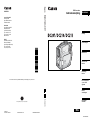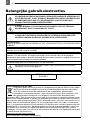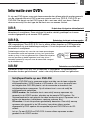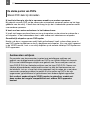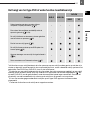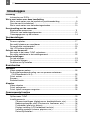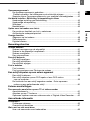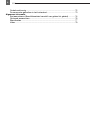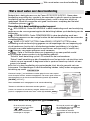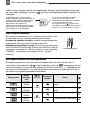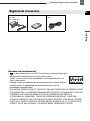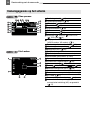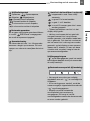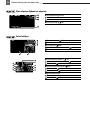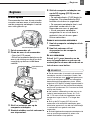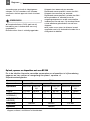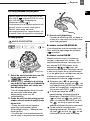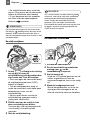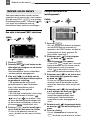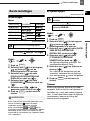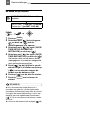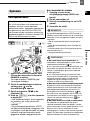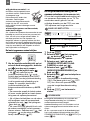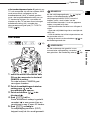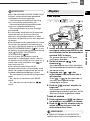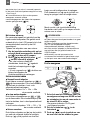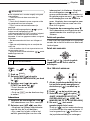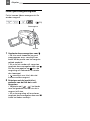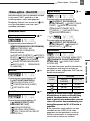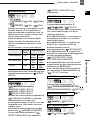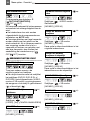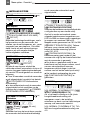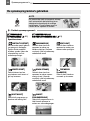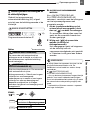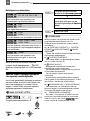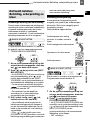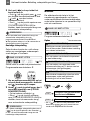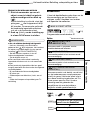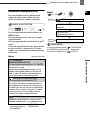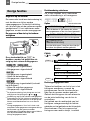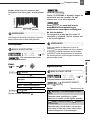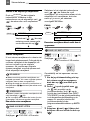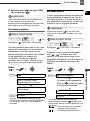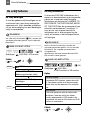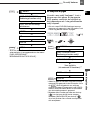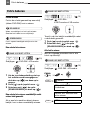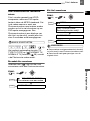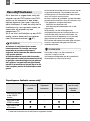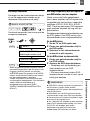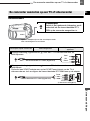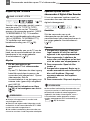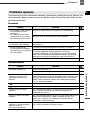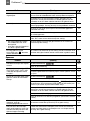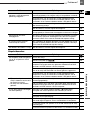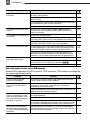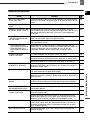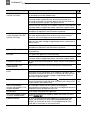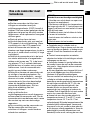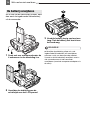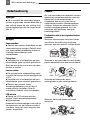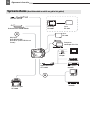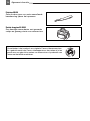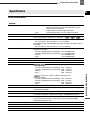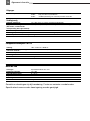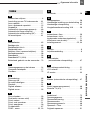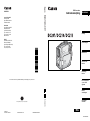Canon DC211 de handleiding
- Categorie
- Camcorders
- Type
- de handleiding
Deze handleiding is ook geschikt voor

CANON INC.
Canon Europa N.V.
P.O. Box 2262
1180 EG Amstelveen
The Netherlands
Nederland:
Canon Nederland N.V.
Neptunusstraat 1
2132 JA Hoofddorp
Tel: 023-567 01 23
Fax: 023-567 01 24
www.canon.nl
België:
Canon België N.V./S.A.
Bessenveldstraat 7
1831 Diegem (Machelen)
Tel: (02)-7220411
Fax: (02)-7213274
0026X037
0207CEL/CDDS3.0 © CANON INC. 2007 PRINTED IN THE EU
Dit is gedrukt op 70% gerecycled papier.
DVD Camcorder
Gebruiksaanwijzing
Nederlands
PAL
Inleiding
Voorbereidingen
Basisfuncties
Geavanceerde
functies
Bewerkings-
functies
Een schijf afspelen
op een extern
apparaat
Externe
aansluitingen
Nederlands
CEL-SG6SA280
Aanvullende
informatie
De informatie van deze gebruikshandleiding is bekrachtigd per 1 januari 2007.

2
Inleiding
Belangrijke gebruiksinstructies
WAARSCHUWING!
VOORKOM ELEKTRISCHE SCHOKKEN. VERWIJDER DAAROM DE AFDEKKING (OF
ACHTERZIJDE) NIET. IN HET APPARAAT BEVINDEN ZICH GEEN ONDERDELEN DIE
DE GEBRUIKER ZELF MAG OF KAN REPAREREN. LAAT DIT DOEN DOOR
GEKWALIFICEERD ONDERHOUDSPERSONEEL.
WAARSCHUWING!
VOORKOM BRAND OF ELEKTRISCHE SCHOKKEN. STEL DIT PRODUCT
DAAROM NIET BLOOT AAN REGEN OF VOCHT.
VOORZICHTIG:
VOORKOM ELEKTRISCHE SCHOKKEN EN STORENDE INTERFERENTIES.
GEBRUIK DAAROM ALLEEN DE AANBEVOLEN ACCESSOIRES.
VOORZICHTIG:
HAAL DE STEKKER VAN HET NETSNOER UIT HET STOPCONTACT ALS U HET APPARAAT NIET
GEBRUIKT.
De stekker moet u gebruiken om het apparaat uit te schakelen. U moet de stekker direct kunnen
bereiken als zich een ongeval voordoet.
Als de compacte netadapter ingeschakeld is, mag u deze niet in een doek wikkelen of met een doek
afdekken, of in een besloten, te krappe ruimte leggen. Doet u dat wel, dan kan de compacte
netadapter te heet worden of de plastic behuizing vervormd raken, waardoor u mogelijk bloot komt te
staan aan elektrische schokken of brand kan optreden.
Het identificatieplaatje CA-570 bevindt zich aan de onderzijde.
De camcorder kan beschadigd raken als een ander apparaat dan de compacte
netadapter CA-570 wordt gebruikt.
Dit product is geclassificeerd onder IEC60825-1:1993 en EN60825-1:1994.
LASERPRODUCT VAN
KLASSE 1
Alleen Europese Unie (en EER).
Dit symbool geeft aan dat dit product in overeenstemming met de AEEA-richtlijn (2002/
96/EG) en de nationale wetgeving niet mag worden afgevoerd met het huishoudelijk
afval. Dit product moet worden ingeleverd bij een aangewezen, geautoriseerd
inzamelpunt, bijvoorbeeld wanneer u een nieuw gelijksoortig product aanschaft, of bij
een geautoriseerd inzamelpunt voor hergebruik van elektrische en elektronische
apparatuur (EEA). Een onjuiste afvoer van dit type afval kan leiden tot negatieve effecten op het
milieu en de volksgezondheid als gevolg van potentieel gevaarlijke stoffen die veel voorkomen in
elektrische en elektronische apparatuur (EEA). Bovendien werkt u door een juiste afvoer van dit
product mee aan het effectieve gebruik van natuurlijke hulpbronnen. Voor meer informatie over
waar u uw afgedankte apparatuur kunt inleveren voor recycling kunt u contact opnemen met het
gemeentehuis in uw woonplaats, de reinigingsdienst, of het afvalverwerkingsbedrijf. U kunt ook
het schema voor de afvoer van afgedankte elektrische en elektronische apparatuur (AEEA)
raadplegen. Ga voor meer informatie over het inzamelen en recyclen van afgedankte elektrische
en elektronische apparatuur naar
www.canon-europe.com/environment
.
(EER: Noorwegen, IJsland en Liechtenstein)

3
Inleiding
NL
Informatie over DVD’s
Er zijn veel DVD-types, maar met deze camcorder kan alleen gebruik worden gemaakt
van de volgende drie mini-DVD’s met een grootte van 8 cm: DVD-R, DVD-R DL en
DVD-RW. Het hangt van het DVD-type af wat u met een schijf kunt doen. Gebruik
daarom een schijf van het type dat het best aan uw wensen voldoet.
Op een DVD-R kunt u slechts eenmaal opnamen maken; u kunt de opnamen niet
bewerken of verwijderen. Deze schijven zijn echter relatief goedkoper en kunnen
worden afgespeeld op de meeste DVD-spelers.
Op een dubbellaagse schijf kunt u op één opnamezijde tot 80% meer gegevens (2,6
GB) wegschrijven. Een DVD-R DL kunt u echter alleen afspelen op DVD-apparaten
die compatibel zijn met dubbellaagse schijven. U kunt de opnamen bovendien niet
bewerken of verwijderen.
Dubbellaagse schijven zijn voorzien van twee opnamelagen.
De camcorder maakt een opname op laag 1 en gaat daarna
verder op laag 2. Het kan gebeuren dat u tijdens het afspelen
van een opname op beide lagen een korte stop (circa 1
seconde) opmerkt bij het punt waar de camcorder overgaat
op de tweede laag.
Opnamen op een DVD-RW kunt u bewerken of verwijderen. Dit type schijf kan
bovendien worden geïnitialiseerd
1
, zodat u de schijf talloze malen kunt gebruiken.
DVD-R
De beste keus als het gaat om uitwisselbaarheid
DVD-R DL
De beste keus als het gaat om de opnameduur
DVD-RW
De beste keus voor herbruikbaarheid
Schijfspecificatie op een DVD-RW
Op een DVD-RW kunt u opnamen maken met één van de twee volgende
schijfspecificaties: VIDEO-modus of VR-modus. Als u voor de eerste keer
een ongebruikte DVD-RW plaatst, zal de camcorder automatisch het
initialisatiescherm weergeven. Op dit scherm kunt u voor de schijf de
schijfspecificatie selecteren.
VIDEO-modus: Na finalisatie
2
kunt u een schijf waarop opnamen zijn
gemaakt in de VIDEO-modus, afspelen op de meeste DVD-spelers. De
uitwisselbaarheid is met gebruik van deze modus dus groot. Opnamen kunt u
echter niet bewerken (verwijderen, opnieuw ordenen, etc.).
VR-modus: U kunt de opnamen gemakkelijk bewerken. Een schijf waarop
opnamen zijn gemaakt in de VR-modus, kan echter alleen worden
afgespeeld op DVD-spelers die compatibel zijn met DVD-RW’s in de VR-
modus.
Let op: Op een DVD-R en DVD-R DL kunnen alleen opnamen worden
gemaakt in de VIDEO-modus.
Scène 2
Scène 1
Laag 2
Laag 1
Opname-oppervlak

4
U hoeft niet bang te zijn dat u opnamen maakt over oudere opnamen.
Bij gebruik van een DVD zal de camcorder automatisch opnamen maken op het lege
gedeelte van de schijf. U hoeft dus niet bang te zijn dat u onbedoeld opnamen maakt
over eerdere opnamen.
U kunt snel een scène selecteren in het indexscherm.
U hoeft niet langer een band heen en terug te spoelen om de scène te zoeken die u
wilt afspelen. In het indexscherm kunt u een scène snel selecteren en afspelen.
Gemakkelijk afspelen op een DVD-speler
Nadat u de door u opgenomen schijf hebt gefinaliseerd, hoeft u deze alleen maar in
een DVD-speler te plaatsen en kunt u beginnen met afspelen. Als u uw schijf opneemt
in de VIDEO-modus, kunt u uw schijf afspelen op de meeste tabletop DVD-spelers en
DVD-apparaten.
De sterke punten van DVD’s
Waarom DVD’s beter zijn dan banden
Aanbevolen schijven
De prestatie van de camcorder is getest met enkellaagse schijven met
gebruik van de bijgeleverde schijven en DVD’s van Hitachi-Maxell uit de serie
HG, en met dubbellaagse schijven met gebruik van Canon-schijven van het
type DVD-R DL54 en Verbatim-schijven van het type DVD-R DL. Neem voor
verdere bijzonderheden rechtstreeks contact op met de klantenservice van
de fabrikant. Let op: u loopt het risico gegevens kwijt te raken als u met deze
camcorder opnamen probeert te maken of af te spelen op DVD’s die zijn
opgenomen, geïnitialiseerd of gefinaliseerd met andere digitale apparaten.
Het verdient aanbeveling de VIDEO-modus te gebruiken, omdat met
deze modus de hoogste compatibiliteit met andere DVD-apparaten
bestaat.

5
Inleiding
NL
Het hangt van het type DVD af welke functies beschikbaar zijn
1
Initialisatie van een schijf betekent dat alle opnamen op een schijf worden gewist en dat de vrije
ruimte op de schijf wordt hersteld in de oorspronkelijke staat, zodat u dezelfde schijf opnieuw kunt
gebruiken. Een DVD-R en DVD-R DL kunt u niet initialiseren.
2
Finalisatie van een schijf betekent dat de vrije ruimte (het niet-opgenomen gebied) op een schijf
zodanig wordt verwerkt dat de schijf op andere DVD-apparaten kan worden afgespeeld ( 58).
Als een DVD-R DL wordt gefinaliseerd, moet de camcorder beide lagen verwerken. Daarom en
afhankelijk van de hoeveelheid vrije ruimte op de schijf kan dit proces kan lang duren.
3
Er kan niet worden gegarandeerd dat schijven op elk type DVD-apparaat kunnen worden
afgespeeld.
4
U moet de finalisatie van de schijf eerst ongedaan maken.
Schijftype DVD-R DVD-R DL
DVD-RW
VIDEO VR
Scènes bewerken met deze camcorder (scènes
verwijderen, afspeellijst bewerken) ( 51)
– – –
Een scène of foto verwijderen onmiddellijk nadat de
opname is gemaakt ( 52, 56)
– –
De schijf initialiseren om deze weer te kunnen gebruiken
voor het maken van opnamen ( 54)
– –
Een titel aan een schijf geven ( 55)
De schijf finaliseren om deze op een DVD-speler af te
kunnen spelen( 58)
3
Opnamen toevoegen aan een schijf die al gefinaliseerd is
( 60)
– –
4
Foto's converteren naar Photomovie-scènes ( 57)

6
Inleiding
Informatie over DVD’s..................................................................................... 3
Wat u moet weten over deze handleiding
Wat u moet weten over de joystick en joystickaanduiding.............................. 9
Over de aan/uit-schakelaar........................................................................... 10
Wat u moet weten over de bedieningsstanden............................................. 10
Kennismaking met de camcorder
Bijgeleverde accessoires .............................................................................. 11
Overzicht van bedieningselementen.............................................................12
Cameragegevens op het scherm.................................................................. 14
Voorbereidingen
Beginnen
De accu opladen...........................................................................................17
Een schijf plaatsen en verwijderen ...............................................................19
De camcorder voorbereiden .........................................................................20
Het LCD-scherm bijstellen ............................................................................21
Gebruik van de menu’s
Een optie in het menu FUNC. selecteren .....................................................22
Een optie selecteren in de instellingsmenu’s ................................................ 22
Eerste instellingen
De taal wijzigen............................................................................................. 23
De tijdzone wijzigen ......................................................................................23
De datum en tijd instellen..............................................................................24
Basisfuncties
Opnemen
Video-opnamen maken................................................................................. 25
De hoogte/breedteverhouding van uw opnamen selecteren
(16:9 breedbeeld of 4:3).............................................................................26
Foto’s maken ................................................................................................ 27
Zoomen.........................................................................................................28
Snelstartfunctie .............................................................................................28
Afspelen
Video afspelen ..............................................................................................29
Foto’s weergeven..........................................................................................30
Foto’s tijdens weergave vergroten................................................................32
Geavanceerde functies
Menu-opties - Overzicht
Opties menu FUNC....................................................................................... 33
Instellingsmenu’s ..........................................................................................34
Camera-instellingen (digitale zoom, beeldstabilisator, etc.)................ 34
Bedieningsfuncties schijf (Photomovie, finaliseren, etc.).................... 36
Fotobeheer (alle foto’s wissen)...........................................................37
Display-instelling (LCD-helderheid, taal etc.)......................................37
Instelling systeem (volume, pieptoon, etc.)......................................... 38
Datum/tijd instellen ............................................................................. 39
Inhoudsopgave

7
Inleiding
NL
Opnameprogramma’s
De opnameprogramma‘s gebruiken ..............................................................40
Flexibel opnemen: Het diafragma en de sluitertijd wijzigen..........................41
Speciale scène: Opnameprogramma’s voor speciale omstandigheden........42
Het beeld instellen: Belichting, scherpstelling en kleur
Handmatige instelling van de belichting ........................................................43
Handmatige scherpstelling ............................................................................43
Witbalans.......................................................................................................44
Beeldeffecten.................................................................................................45
Opties voor het maken van foto’s
De grootte en kwaliteit van foto' s selecteren ................................................46
Automatische scherpstelprioriteit...................................................................47
Overige functies
Gegevens op het scherm ..............................................................................48
Zelfontspanner...............................................................................................49
Digitale effecten.............................................................................................49
Bewerkingsfuncties
Scènes beheren
Scènes toevoegen aan de afspeellijst...........................................................51
Scènes in de afspeellijst verplaatsen ............................................................52
Scènes verwijderen .......................................................................................52
Een scène splitsen ........................................................................................53
De schijf beheren
De schijf beveiligen........................................................................................54
De schijf initialiseren......................................................................................54
De schijftitel wijzigen .....................................................................................55
Foto’s beheren
Foto’s wissen.................................................................................................56
Foto’s converteren naar Photomovie-scènes ................................................57
Een schijf afspelen op een extern apparaat
Een schijf finaliseren......................................................................................58
Een schijf afspelen op een DVD-speler of een DVD-station
van uw computer.........................................................................................59
De finalisatie van een schijf ongedaan maken - Extra opnamen
maken op een gefinaliseerde schijf.............................................................60
Externe aansluitingen
De camcorder aansluiten op een TV of videorecorder
Aansluitschema’s...........................................................................................61
Afspelen op een TV-scherm ..........................................................................62
Opnamen kopiëren naar een videorecorder of Digitale Video Recorder.......62
Aanvullende informatie
Problemen?
Problemen oplossen......................................................................................63
Overzicht van berichten.................................................................................67
Wat u wel en niet moet doen
Hoe u de camcorder moet behandelen .........................................................69

8
Onderhoud/overig ......................................................................................... 72
De camcorder gebruiken in het buitenland ................................................... 73
Algemene informatie
Systeemschema (Beschikbaarheid verschilt van gebied tot gebied)............ 74
Optionele accessoires................................................................................... 75
Specificaties..................................................................................................77
Index ............................................................................................................. 79

Wat u moet weten over deze handleiding
9
Inleiding
NL
Wat u moet weten over deze handleiding
Bedankt dat u hebt gekozen voor de Canon DC201/DC210/DC211. Neem deze
handleiding zorgvuldig door voordat u de camcorder in gebruik neemt en bewaar de
handleiding op een gemakkelijk bereikbare plaats, zodat u deze later altijd kunt
raadplegen. Mocht uw camcorder niet goed functioneren, raadpleeg dan de tabel
Problemen oplossen
( 63).
Conventies die in deze handleiding worden toegepast
BELANGRIJK: Onder BELANGRIJK in deze handleiding wordt een beschrijving
gegeven van de voorzorgsmaatregelen die betrekking hebben op de bediening van de
camcorder.
OPMERKINGEN: Onder OPMERKINGEN in deze handleiding wordt een
beschrijving gegeven van de overige functies die de basisbediening van de camcorder
complementeren.
WAAR U OP MOET LETTEN: Onder WAAR U OP MOET LETTEN in deze
handleiding wordt een beschrijving gegeven van de beperkingen die van toepassing zijn
als de beschreven functie niet in alle bedieningsstanden beschikbaar is (u krijgt dan
informatie over welke bedieningsstand u moet kiezen, welk type schijf is vereist, etc.).
: Nummer van pagina waarnaar wordt verwezen.
: Optie of functie die alleen van toepassing is op een specifiek model.
De volgende termen worden in de handleiding gebruikt:
“Scherm” heeft betrekking op het LCD-scherm en het zoekerscherm.
“Scène” heeft betrekking op één filmeenheid vanaf het punt dat u de start/stop-toets
indrukt om met opnemen te beginnen totdat u opnieuw deze knop indrukt om een
pauze in te lassen.
De foto's in deze handleiding zijn gesimuleerde foto's die zijn gemaakt met een
fotocamera. De afbeeldingen in deze handleiding hebben, tenzij anders aangegeven,
betrekking op model .
Wat u moet weten over de joystick en joystickaanduiding
Wat u moet weten over deze handleiding
Menu-onderdeel zoals weergegeven in de standaardinstelling
Namen van toetsen en schakelaars worden, behalve die van de
joystick, aangegeven binnen een
“toets”-kader (bijvoorbeeld ).
FUNC.
Vierkante haakjes [ ] en hoofdletters worden gebruikt voor menu-opties
zoals die op het scherm worden weergegeven. Een menu-optie in een vet
lettertype geeft aan dat het de standaardinstelling betreft (bijvoorbeeld
[ON/AAN], [OFF/UIT]).
Toetsen en schakelaars die moeten worden gebruikt
Druk op de joystick zelf ( ) om
de instellingen op te slaan of een
actie te bevestigen. Op
menuschermen wordt dit
aangegeven door het pictogram
.
Druk de joystick omhoog,
omlaag, naar links of rechts
( , ) om een
onderdeel te selecteren of
instellingen te wijzigen.

10
Wat u moet weten over deze handleiding
Welke functies aan de joystick zijn toegewezen, hangt af van de bedieningsstand en
de camcorderinstellingen. Druk op ( ) om de joystickaanduiding weer te geven of te
verbergen.
Over de aan/uit-schakelaar
Met de aan/uit-schakelaar kunt u, behalve de camcorder in- en
uitschakelen, ook een andere bedieningsstand kiezen.
De camcorder schakelt u als volgt in:
Houd de vergrendelingstoets
ingedrukt en schuif de aan/uit-schakelaar naar ON.
De bedieningsstand wijzigt u als volgt:
Schuif de aan/uit-schakelaar
vanuit de stand ON kortstondig naar de stand MODE en laat de
schakelaar vervolgens los. Hierdoor wisselt u tussen opnemen
(CAMERA - rode indicator) en afspelen (PLAY - groene
indicator).
Wat u moet weten over de bedieningsstanden
De bedieningsstand van de camcorder wordt bepaald door de stand van de aan/uit-
schakelaar en de schakelaar / . In de handleiding wordt met aangegeven dat een
functie beschikbaar is in de getoonde bedieningsstand en wordt met aangegeven dat
de functie niet beschikbaar is. Als geen bedieningsstandsymbolen worden getoond, dan is
de functie in alle bedieningsstanden beschikbaar.
Bedieningsstand
Indicator
bedienings-
stand
/
Schakelaar
Weergegeven
pictogram
Functie
CAMERA
(Rood)
(Films)
Films opnemen op de
schijf
25
PLAY
(Groen)
Films afspelen vanaf de
schijf
29
CAMERA
(Rood)
(Foto’s)
Foto’s maken op de schijf
27
PLAY
(Groen)
Foto’s bekijken op de schijf
30
NEXT
In de afbeeldingen van de handleiding
worden posities die niet relevant zijn voor de
functie waarover informatie wordt gegeven,
gemarkeerd met een gestreept patroon.
Afhankelijk van het model en de
bedieningsstand zijn deze posities mogelijk
leeg of wordt een ander pictogram getoond
dan het pictogram in de a
fbeelding.
Als de joystickaanduiding meerdere
‘pagina’s’ bevat, worden aan de
onderzijde de optie [NEXT/VOLGENDE]
en het vervolgpictogram ( )
weergegeven. Druk ( ) op de joystick
naar [NEXT/VOLGENDE] om de volgende
‘pagina’ van de aanduiding op te roepen.
Vergrendelingstoets

Kennismaking met de camcorder
11
Inleiding
NL
Kennismak ing met de camcorder
Bijgeleverde accessoires
Compacte netadapter
CA-570
(incl. netsnoer)
Accu BP-208 Stereovideokabel STV-
250N
Informatie over handelsmerken
• is een handelsmerk van DVD Format/Logo Licensing Corporation.
• Gefabriceerd onder licentie van Dolby Laboratories.
“Dolby” en het symbool met de dubbele D zijn handelsmerken van
Dolby Laboratories.
• Overige namen en producten die hierboven niet zijn vermeld, kunnen
handelsmerken of gedeponeerde handelsmerken zijn van de
betreffende ondernemingen.
• ELK ANDER GEBRUIK VAN DIT PRODUCT DAN HET PERSOONLIJK GEBRUIK DOOR
CONSUMENTEN IN OVEREENSTEMMING MET DE MPEG-2-STANDAARD VOOR HET
CODEREN VAN VIDEOINFORMATIE VOOR VOORBESPEELDE MEDIA IS
UITDRUKKELIJK VERBODEN, TENZIJ DE GEBRUIKER BESCHIKT OVER EEN
LICENTIE ONDER DE VAN TOEPASSING ZIJNDE PATENTEN IN DE MPEG 2 PATENT
PORTFOLIO. DEZE LICENTIE IS VERKRIJGBAAR BIJ MPEG LA, L.L.C, 250 STEELE
STREET, SUITE 300, DENVER, COLORADO 80206, VERENIGDE STATEN.

12
Kennismaking met de camcorder
Namen van toetsen en schakelaars worden,
behalve die van de joystick, aangegeven binnen
een
“toets”-kader (bijvoorbeeld ).
Overzicht van bedieningselementen
Aanzicht linkerzijde
Vooraanzicht
Aanzicht rechterzijde
Displaytoets (DISP.) ( 48)
Functietoets (FUNC.) ( 22, 33)
Snelstarttoets (QUICK START) en standby-
lampje ( 28)
AV-aansluitpunt ( 61)
Afdekplaatje aansluitpunten
Ontgrendelingsschakelaar accu (BATT. )
(17)
Terugsteltoets (RESET) ( 63)
Serienummer
Accucompartiment ( 17)
Lensafdekkingsschakelaar ( 25, 27)
( = open, = gesloten)
Afdekking schijfcompartiment ( 19)
Handgreepriem ( 20)
DC-ingang (DC IN) ( 17)
Stereomicrofoon
FUNC.

Kennismaking met de camcorder
13
Inleiding
NL
Namen van toetsen en schakelaars worden,
behalve die van de joystick, aangegeven binnen
een
“toets”-kader (bijvoorbeeld ).
Achteraanzicht
Bovenaanzicht
Onderaanzicht
Indicator dat de afspeelmodus is
geactiveerd (PLAY) (groen) ( 10)
Joystick ( 9 )
Indicator dat de cameramodus is
geactiveerd (CAMERA) (groen) ( 10)
LCD-scherm ( 21)
Terugspoeltoets ( 30) /
Uitzoomtoets
W
(groothoek) ( 28)
Vooruitspoeltoets ( 30) /
Inzoomtoets
T
(telefoto) ( 28)
/ Afspeelpauzetoets ( 29) /
START/STOP-toets ( 25)
Stoptoets ( 29) /
Afspeellijsttoets (PLAYLIST) ( 51)
Zoeker ( 20)
Oogcorrectieregelaar ( 20)
/ Film/fotoschakelaar ( 10)
Schijftoegangsindicator (DISC) ( 25, 27)/
Oplaadindicator (CHG) ( 17)
Start/stop-toets ( 25)
Aan/uit-schakelaar ( 10)
Schakelaar “schijfafdekking openen”
(OPEN) ( 19)
Handgreepriem ( 20)
Programmakeuzeschakelaar ( 40)
Zoomregelaar ( 28)
Fototoets (PHOTO) ( 27)
Luidspreker ( 30)
Aansluitpunt statief ( 26)
Riembevestigingspunt
FUNC.

14
Kennismaking met de camcorder
Cameragegevens op het scherm
Films opnemen
Bedieningsstand ( 10)
Opnameprogramma ( 40)
Witbalans ( 44)
Beeldeffect ( 45)
Digitale effecten ( 49)
Opnamemodus ( 33)
Zelfontspanner ( 49)
Schijftype DVD-R, DVD-R DL,
DVD-RW ( 3)
Schijfspecificatie
(VIDEO-modus, VR-modus) ( 3)
Symbool “gefinaliseerde schijf” ( 58)
Handmatige scherpstelling ( 43)
Beeldstabilisator ( 35)
Foto’s maken
Schijfbedieningsstand
Tijdcode (uren : minuten : seconden)
Resterende opnameduur op schijf
Opnameherinnering
Windscherm uitgeschakeld ( 36)
Niveaumarkering ( 37)
Zoom ( 28), Belichting ( 43)
Beeldkwaliteit/grootte foto’s ( 46)
Aantal foto’s dat beschikbaar is op de schijf
Resterende accucapaciteit (bij benadering)
AF-kader ( 47)
Cameratrillingswaarschuwing ( 34)
Automatische scherpstelling (AF) en
automatische belichting (AE) vergrendeld
(27)

Kennismaking met de camcorder
15
Inleiding
NL
Schijfbedieningsstand
Opnemen, Opnamepauze,
Afspelen, Afspeelpauze,
Versneld vooruit afspelen,
Versneld achteruit afspelen,
In slow motion vooruit afspelen,
In slow motion achteruit afspelen
Resterende opnameduur
Als er geen schijfruimte meer beschikbaar
is, wordt “ END/Einde” weergegeven
en wordt de opname stopgezet.
Opnameherinnering
De camcorder telt van 1 tot 10 seconden
wanneer u begint op te nemen. Dit komt
van pas om scènes te vermijden die te kort
zijn.
Aantal foto’s dat beschikbaar is op de schijf
knipperend in rood: Geen schijf
aanwezig
in groen: 6 of meer beelden
in geel: 1 tot 5 beelden
in rood: Er kunnen geen foto’s meer
worden gemaakt
• Tijdens het bekijken van foto’s is het
display altijd groen.
• Het kan voorkomen dat het getal dat
aangeeft hoeveel foto’s nog kunnen
worden gemaakt, niet afneemt nadat een
foto is gemaakt. Ook kan het voorkomen
dat het aantal foto’s dat nog kan worden
gemaakt, op het display na een opname
ineens met 2 afneemt. Of een van deze
situaties zich voordoet, hangt af van de
opnameomstandigheden.
Schijftoegangspictogram
““ ” wordt weergegeven naast het aantal
beschikbare beelden terwijl de camcorder
de schijf beschrijft.
Resterende accucapaciteit (bij benadering)
• Vervang de accu door een volledig
opgeladen accu als “ ” in rood begint te
knipperen.
• Als u een lege accu aansluit, wordt de
camera mogelijk uitgeschakeld zonder dat
“ ” wordt weergegeven.
• Mogelijk wordt de resterende
accucapaciteit niet nauwkeurig
aangegeven. Dit hangt af van de
omstandigheden waaronder de camcorder
en accu worden gebruikt.

16
Kennismaking met de camcorder
Films afspelen (tijdens het afspelen)
Schijfbedieningsstand
Afspeelduur (uren : minuten : seconden)
Scènenummer
Datacodering ( 48)
Foto’s bekijken
Beeldnummer ( 38)
Huidig beeld/totaal aantal beelden
Histogram ( 48)
Beeldkwaliteit/grootte foto’s ( 46)
Datum en tijd van opname
Opnameprogramma ( 40)
Handmatige scherpstelling ( 43)
Witbalans ( 44)
Handmatige belichting ( 43)
Beeldeffect ( 45)
Beeldgrootte ( 46)
Bestandsgrootte
Diafragmawaarde
Sluitertijd ( 41)

Beginnen
Voorbereidingen
17
NL
Voorbereidingen
Beginnen
De accu opladen
De camcorder kan van stroom worden
voorzien met een accu of rechtstreeks
met de compacte netadapter. Laad de
accu vóór gebruik op.
1 Zet de camcorder uit.
2 Plaats de accu in de camcorder.
• Open het LCD-paneel.
• Schuif het connectoruiteinde van de
accu in de richting van de pijl en druk
voorzichtig op de accu totdat deze
vastklikt.
3 Sluit het netsnoer aan op de
compacte netadapter.
4 Steek de stekker van het netsnoer in
een stopcontact.
5 Sluit de compacte netadapter aan
op de DC-ingang (DC IN) van de
camcorder.
• De oplaadindicator (CHG) begint te
knipperen. De oplaadindicator blijft
branden als de accu is opgeladen.
• De compacte netadapter kunt u ook
gebruiken zonder dat er in de
camcorder een accu is geplaatst.
• Als de compacte netadapter
aangesloten is en ook de accu is
geplaatst, dan zal de accu geen
stroom verbruiken.
Z
ODRA
DE
ACCU
VOLLEDIG
OPGELADEN
IS
1 Haal de compacte netadapter uit de
camcorder.
2 Haal het netsnoer uit het
stopcontact en de compacte
netadapter.
D
E
ACCU
VERWIJDEREN
Schuif naar beneden om de
accu te ontgrendelen en pak aan de
onderzijde van de accu de rand vast en
trek de accu naar buiten.
BELANGRIJK
Zet de camcorder uit voordat u de compacte
netadapter aansluit of verwijdert. Nadat u de
aan/uit-schakelaar naar hebt geschoven,
vindt op de schijf een update van belangrijke
bestandstoewijzingsgegevens plaats. Wacht
totdat het LCD-display volledig uitgeschakeld is.
Tijdens gebruik kan de compacte netadapter
enig lawaai produceren. Dit is normaal en duidt
niet op een storing.
Het verdient aanbeveling om de accu op te
laden bij een temperatuur tussen 10 °C en
30 °C. De accu wordt niet opgeladen als de
temperatuur lager is dan 0 °C of hoger dan
40 °C.
Sluit op de DC-ingang (DC IN) van de
camcorder of de compacte netadapter geen
elektrische apparatuur aan die niet uitdrukkelijk
is aanbevolen voor gebruik met deze
camcorder.
Sluit de bijgeleverde compacte netadapter niet
aan op spanningsomzetters bij reizen naar
andere continenten of op speciale
Beginnen
Accuschakelaar (BATT.)
DC-ingang
(DC IN)
Oplaadindicator
(CHG)
BATT.

Beginnen
18
stroombronnen zoals die in vliegtuigen en
schepen, DC-AC-omzetters, etc. Hiermee
voorkomt u dat het apparaat uitvalt of te heet
wordt.
OPMERKINGEN
De oplaadindicator (CHG) geeft ook bij
benadering aan in hoeverre de accu nog
opgeladen is.
Brandt continu: Accu is volledig opgeladen.
Knippert circa tweemaal per seconde:
Resterende accucapaciteit is meer dan 50%.
Knippert circa eenmaal per seconde:
Resterende accucapaciteit is minder dan 50%.
De oplaadduur is afhankelijk van de
omgevingstemperatuur en de aanvankelijke
laadtoestand van de accu. Op koude plaatsen
zal de effectieve gebruiksduur van de accu
afnemen.
Wij raden u aan twee- tot driemaal zoveel
opgeladen accu’s bij de hand te houden dan u
nodig denkt te hebben.
Oplaad-, opname- en afspeelduur met accu BP-208
De in de tabellen hieronder vermelde opnameduur en afspeelduur is bij benadering
gegeven en kan variëren al naargelang de oplaad-, opname- of
afspeelomstandigheden.
* Tijdsduur bij benadering voor opnamen met herhaalde bedieningshandelingen zoals starten/
stoppen, zoomen, stroombron in/uitschakelen.
Accu
BP-208
Opnamemodus
XP SP LP
Opnameduur
Maximum Gebruike-
lijk*
Maximum Gebruike-
lijk*
Maximum Gebruike-
lijk*
Zoeker 115 min. 60 min. 135 min. 65 min. 145 min. 70 min.
LCD [NORMAL/
NORMAAL]
110 min. 60 min. 125 min. 65 min. 140 min. 65 min.
LCD [BRIGHT/
HELDER]
105 min. 60 min. 120 min. 60 min. 130 min. 65 min.
Afspeelduur
140 min. 165 min. 175 min.
Oplaadduur
160 min.

Beginnen
Voorbereidingen
19
NL
Een schijf plaatsen en verwijderen
De schijf plaatsen
WAAR U OP MOET LETTEN
1
Schuif de aan/uit-schakelaar naar ON
om de camcorder in de stand
te zetten.
2
Schuif volledig in de richting
van de pijl en open de schijfafdekking
volledig totdat deze niet verder kan.
Doe dit zachtjes.
Trek de handgreepriem terug tot onder
de camcorder zodat deze geen
belemmering vormt voor de
schijfafdekking.
3
Plaats de schijf en druk stevig op het
midden hiervan totdat de schijf op zijn
plaats klikt.
• Plaats de schijf met het opname-
oppervlak naar beneden gericht
(enkelzijdige schijven – labelzijde naar
buiten gericht).
• Voorkom dat u het opnameoppervlak
van de schijf of de pickup-lens aanraakt.
4 Sluit de schijfafdekking.
Forceer de afdekking niet om deze te
sluiten als u de schijf niet op de juiste
wijze hebt geplaatst.
B
IJ
GEBRUIK
VAN
EEN
DVD-R/DVD-R DL
U kunt beginnen met het opnemen van
films zodra de opnamepauze-indicatie
verschijnt.
B
IJ
GEBRUIK
VAN
EEN
DVD-RW
Nieuwe schijven moet u initialiseren
voordat u opnamen kunt maken. Het
schijfinitialisatiescherm verschijnt als u
een nieuwe DVD-RW plaatst en de
schakelaar / op staat. Het
schijfinitialisatiescherm verschijnt niet als
u een schijf plaatst die al geïnitialiseerd
is. In dat geval kunt u al beginnen met het
maken van opnamen zodra de
opnamepauze-indicatie verschijnt.
Selecteer met ( ) de gewenste
schijfspecificatie en druk op ( ). Als
u de specificaties [VIDEO] en [VR] met
elkaar wilt vergelijken, raadpleeg dan
Informatie over DVD’s
(3).
U wordt gevraagd de door u
geselecteerde schijfspecificatie te
bevestigen. Selecteer [YES/JA] met
( ) en druk op ( ) om verder te
gaan, of selecteer [NO/NEE] en druk
op ( ) om terug te gaan en een
andere schijfspecificatie te selecteren.
Op het scherm verschijnt een
bevestigingsbericht. Selecteer [YES/
JA] met ( ) en druk op ( ) om de
initialisatie van de schijf te starten.
Gebruik alleen mini DVD’s van 8 cm met het
logo DVD-R (inclusief DVD-R DL) of het
logo DVD-RW . Raadpleeg ook
Aanbevolen schijven
(4).
Controleer eerst of het opname-oppervlak van
de schijf schoon is voordat u deze plaatst.
Gebruik, indien nodig, een zacht
lensreinigingsdoekje om vingerafdrukken, vuil
of vlekken vanaf het oppervlak te verwijderen.
( 10)
Pickup-lens
OPEN

Beginnen
20
• De schijfinitialisatie duurt circa één
minuut. Zorg ervoor dat de camcorder
tijdens de initialisatie niet beweegt.
• U kunt beginnen met het opnemen
van films zodra de opnamepauze-
indicatie verschijnt.
OPMERKINGEN
Het schijfherkenningsproces kan even duren.
Het display beweegt terwijl de schijf wordt
gelezen. Wacht totdat de camcorder klaar is
met het schijfherkenningsproces voordat u met
opnemen begint.
De schijf verwijderen
1 Schuif volledig in de richting
van de pijl en open de
schijfafdekking volledig totdat deze
niet verder kan. Doe dit zachtjes.
• Stoot niet tegen de camcorder terwijl
de schijftoegangsindicator (DISC)
brandt of knippert.
• Trek de handgreepriem terug tot
onder de camcorder zodat deze geen
belemmering vormt voor de
schijfafdekking.
• Het kan even duren voordat de
schijfafdekking opengaat nadat u
hebt verschoven.
2 Pak de rand van de schijf en trek
deze voorzichtig naar buiten.
Voorkom dat u het opnameoppervlak
van de schijf of de pickup-lens
aanraakt.
3 Sluit de schijfafdekking.
BELANGRIJK
Als u na het maken van een opname
verschuift, vindt op de schijf een update van
belangrijke bestandstoewijzingsgegevens
plaats voordat de schijfafdekking wordt
geopend. Stoot niet tegen de camcorder,
bijvoorbeeld door deze met kracht op een tafel
te leggen, terwijl de schijftoegangsindicator
(DISC) brandt of knippert.
De camcorder voorbereiden
1 Schakel de camcorder in.
2 Zet de lensafdekkingsschakelaar
omlaag naar om de
lensafdekking te openen.
3 Stel de zoeker bij.
Houd het LCD-paneel gesloten om de
zoeker te gebruiken en stel de
oogcorrectieregelaar voor zover nodig
bij.
4 Maak de handgreepriem vast.
Stel de handgreepriem zo af dat uw
wijsvinger de zoomregelaar en uw
duim de start/stop-toets kan bereiken.
OPEN
OPEN
OPEN

Beginnen
Voorbereidingen
21
NL
Het LCD-scherm bijstellen
Het LCD-paneel draaien
Open het LCD-paneel tot een hoek van
90 graden.
• U kunt het paneel 90 graden naar
beneden draaien.
• U kunt het paneel 180 graden naar de
lens draaien (zodat het onderwerp het
LCD-scherm kan bekijken terwijl u de
zoeker gebruikt). Het paneel 180 graden
draaien komt ook van pas als u uzelf wilt
opnemen met de zelfontspanner. Alleen
op die wijze kunt u de zoeker en het LCD-
scherm tegelijkertijd gebruiken.
LCD-achtergrondverlichting
U kunt de helderheid van het LCD-
scherm instellen op twee niveaus.
Houd langer dan 2 seconden
ingedrukt.
Doe dit nogmaals als u de andere
instelling (normaal of helder) wilt kiezen.
OPMERKINGEN
Deze instelling is niet van invloed op de
helderheid van de opname of het
zoekerscherm.
Gebruik van de heldere instelling bekort de
effectieve gebruiksduur van de accu.
Het onderwerp kan het LCD-scherm bekijken
180°
90°
180°
DISP.

Gebruik van de menu’s
22
Gebruik v an de menu’s
Veel camcorderfuncties kunnen worden
ingesteld met de menu’s die u kunt openen
door de toets FUNC. ( ) in te drukken.
Raadpleeg
Menu-opties - Overzicht
( 33)
voor meer bijzonderheden over de
beschikbare menu-opties en instellingen
Een optie in het menu FUNC. selecteren
1 Druk op .
2
Selecteer met ( ) in de kolom aan de
linkerzijde het pictogram van de functie
die u wilt wijzigen.
Niet-beschikbare menu-onderdelen
worden gedimd weergegeven.
3 Kies met ( ) in de balk aan de
onderzijde uit de beschikbare opties
de gewenste instelling.
• De geselecteerde optie wordt
geaccentueerd in een lichtblauwe
kleur. Niet-beschikbare menu-
onderdelen worden gedimd
weergegeven.
• Bij sommige instellingen is het nodig
om verdere keuzes te maken ( ,
) en/of op ( ) te drukken. Volg
de extra bedieningsaanduidingen die
op het scherm verschijnen (zoals het
pictogram , kleine pijlen, etc.).
4 Druk op om de instellingen
op te slaan en het menu te sluiten.
U kunt op elk gewenst moment op
drukken om het menu te sluiten.
Een optie selecteren in de
instellingsmenu’s
1 Druk op .
Als u op drukt tijdens het afspelen
van een schijf waarop opnamen zijn
gemaakt in de VIDEO-modus, worden de
instellingsmenu’s direct geopend. Ga
direct verder vanaf stap 3.
2 Selecteer met ( ) het pictogram
en druk op ( ) om de
instellingsmenu’s te openen.
• U kunt ook langer dan 1 seconde
ingedrukt houden om het scherm van de
instellingsmenu’s direct te openen.
• Druk ( ) op de joystick in om terug te
keren naar het menukeuzescherm (stap 3).
3 Selecteer met ( ) in de kolom aan
de linkerzijde het gewenste menu
en druk op ( ).
Dit titel van het geselecteerde menu
verschijnt aan de bovenzijde van het
scherm en daaronder ziet u de lijst met
opties.
4 Selecteer met ( ) de instelling die
u wilt wijzigen en druk op ( ).
De oranje keuzebalk geeft de
momenteel geselecteerde menu-
instelling aan. Niet-beschikbare
onderdelen worden weergegeven in
zwart.
5
Selecteer met ( ) de gewenste optie
en druk op ( ) om de instelling op te
slaan.
6 Druk op .
U kunt op elk gewenst moment op
drukken om het menu te sluiten.
Gebruik van de menu’s
FUNC.
(22)
FUNC.
FUNC.
FUNC.
FUNC.
FUNC.
(22)
FUNC.
FUNC.
FUNC.
FUNC.
FUNC.

Eerste instellingen
Voorbereidingen
23
NL
Eerste instellingen
De taal wijzigen
Opties
Standaardwaarde
1 Druk op .
2 Selecteer met ( ) het pictogram
en druk op ( ) om de
instellingsmenu’s te openen.
3 Selecteer met ( ) de optie
[DISPLAY SETUP/INSTELLING
DISPLAY] en druk op ( ).
4 Selecteer met ( ) de optie
[LANGUAGE /TAAL] en druk op
().
5 Selecteer met ( , ) de
gewenste optie en druk op ( ).
6 Druk op om het menu te
sluiten.
OPMERKINGEN
Als u de taal per abuis hebt gewijzigd, volg
dan de markering naast het menu-
onderdeel om de instelling te wijzigen.
De aanduidingen en die op
sommigen menuschermen verschijnen, hebben
betrekking op de namen van toetsen op de
camcorder en veranderen niet, ongeacht welke
taal u selecteert.
De tijdzone wijzigen
Standaardwaarde
1 Druk op .
2 Selecteer met ( ) het pictogram
en druk op ( ) om de
instellingsmenu’s te openen.
3 Selecteer met ( ) de optie [DATE/
TIME SETUP-DATUM/TIJD
INSTELLEN] en druk op ( ).
4 Selecteer met ( ) de optie
[T.ZONE/DST-TIJDZONE/
ZOMERTIJD] en druk op ( ).
De tijdzone-instelling verschijnt. De
standaardinstelling is Paris.
5 Selecteer met ( ) uw tijdzone en
druk op ( ).
Als u de tijd wilt aanpassen aan de
zomertijd, selecteer dan de tijdzone
met de markering naast het gebied.
6 Druk op om het menu te
sluiten.
Tijdzones
Zodra u de tijdzone, datum en tijd hebt
ingesteld, hoeft u de klok niet opnieuw in
te stellen als u naar een andere tijdzone
reist. U hoeft dan alleen maar de tijdzone
te selecteren, waarna de tijd op het
scherm wordt aangepast.
Eerste instellingen
[DEUTSCH] [ ] [ ]
[ENGLISH]
[TÜRKÇE] [ ]
[ESPAÑOL] [ ] [ ]
[FRANÇAIS] [ ] [ ]
[ITALIANO] [ ] [ ]
[POLSKI] [ ]
DISPLAY SETUP/Instelling display
LANGUAGE
ENGLISH
/Taal
Engels
FUNC.
(22)
ROMAN
A
FUNC.
FUNC.
DATE/TIME SETUP-Datum/tijd
instellen
T.ZO NE /DST
PARIS
-
Tijdzone/
zomertijd
PARIJS
FUNC.
(22)
FUNC.
FUNC.

Eerste instellingen
24
De datum en tijd instellen
1 Druk op .
2 Selecteer met ( ) het pictogram
en druk op ( ) om de
instellingsmenu’s te openen.
3 Selecteer met ( ) de optie [DATE/
TIME SETUP-DATUM/TIJD
INSTELLEN] en druk op ( ).
4 Selecteer met ( ) de optie [DATE/
TIME-DATUM/TIJD] en druk op ( ).
Het eerste veld van de datum wordt
weergegeven in oranje en aangeduid
met omhoog/omlaag-pijlen.
5 Druk ( ) op de joystick in om de
datum en tijd in te stellen en druk op
( ) om te wisselen tussen de
velden van de datum en tijd.
6 Druk op ( ) om de klok te starten.
7 Druk op om het menu te
sluiten.
BELANGRIJK
Als u de camcorder langer dan circa 3
maanden niet gebruikt, kan de ingebouwde
oplaadbare lithiumbatterij leeg raken en verliest
u mogelijk de datum/tijdinstelling. Laad in een
dergelijk geval de ingebouwde lithiumbatterij
( 71) op en stel opnieuw de tijdzone, datum
en tijd in.
U kunt ook de datumnotatie wijzigen ( 39).
DATE/TIME SETUP-Datum/tijd
instellen
DATE/TIME
1.JAN.2007 12:00 AM
-
Datum/tijd
1.jan.2007 12:00 AM
FUNC.
(22)
FUNC.
FUNC.

Opnemen
Basisfuncties
25
NL
BasisfunctiesOpnemen
Video-opnamen maken
1 Schuif de aan/uit-schakelaar naar
ON om de camcorder in de stand
CAMERA te zetten.
De rode indicator CAMERA gaat
vervolgens branden.
2 Zet de lensafdekkingsschakelaar
omlaag naar om de
lensafdekking te openen.
3 Zet de schakelaar / in de
filmstand .
4 Druk op om met opnemen
te beginnen.
• Het opnemen begint; druk nogmaals
op als u een pauze wilt
inlassen.
• De schijftoegangsindicator (DISC)
zal tijdens het opnemen knipperen. Als
u overgaat op de pauzestand zal deze
indicator nog even branden terwijl
gegevens worden weggeschreven.
A
LS
U
KLAAR
BENT
MET
OPNEMEN
1
Overtuig u ervan of het
schijftoegangslampje (DISC) niet
brandt.
2 Zet de camcorder uit.
3 Sluit de lensafdekking en het LCD-
paneel.
4 Verwijder de schijf.
BELANGRIJK
Als de schijftoegangsindicator (DISC) brandt of
knippert, moet u zich houden aan de voorschriften
hieronder. U kunt uw gegevens anders voorgoed
kwijtraken.
- Stel de camcorder niet bloot aan trillingen of
stoten.
- Open de schijfafdekking niet en verwijder de
schijf niet.
- Haal de stekker niet uit het stopcontact en zet
de camcorder niet uit.
- Wijzig de bedieningsstand niet.
OPMERKINGEN
Wat u moet weten over de opnameduur
:
De
opnameduur wordt gewijzigd als u een andere
opnamemodus selecteert ( 33).
Als u opnamen maakt op heldere plaatsen, kan
het moeilijk zijn gebruik te maken van het LCD-
scherm. In een dergelijk geval kunt u beter de
zoeker gebruiken.
Als u opnamen maakt op plaatsen met veel
lawaai (zoals vuurwerkshows of concerten), kan
het geluid vervormd raken of wordt het niet
opgenomen op het feitelijke niveau). Dit is
normaal en duidt niet op een storing.
Wat u moet weten over de stroombesparingsstand
:
Bij gebruik van de accu schakelt de camcorder
zichzelf automatisch uit als er vijf minuten lang
geen bedieningshandelingen zijn verricht. Dit
wordt gedaan om stroom te besparen ( 38).
Als u de stroom wilt herstellen, schuift u de aan/
uit-schakelaar naar MODE en laat u deze los, of
schuift u de aan/uit-schakelaar naar en
weer terug naar ON.
Wat u moet weten over het LCD- en zoekerscherm
:
De schermen zijn gefabriceerd met uiterst
verfijnde technieken. Meer dan 99,99% van de
pixels functioneert correct. Minder dan 0,01% van
de pixels kan af en toe mislukken of wordt
weergegeven als zwarte, rode, blauwe of groene
punten. Dit heeft geen invloed op het opgenomen
beeld en betekent niet dat er problemen zijn.
Opnemen
Voordat u met opnemen begint
Als u wilt controleren of de camcorder juist
opneemt, dan kunt u beter eerst een
testopname maken. Aangezien opnamen die
zijn gemaakt op een DVD-R of DVD-R DL
niet kunnen worden verwijderd, verdient het
aanbeveling gebruik te maken van een DVD-
RW om de testopnamen te maken.
( 10)
Start/Stop
Start/Stop

Opnemen
26
Bij gebruik van een statief
: Laat
de zoeker niet blootgesteld staan
aan direct zonlicht, omdat de lens
(vanwege de hoge
lichtconcentratie) anders kan
inbranden. Gebruik geen
statieven met borgschroeven die
langer zijn dan 5,5 mm omdat
deze schade kunnen toebrengen aan de
camcorder.
Probeer bij het opnemen van films een kalm,
stabiel beeld te krijgen.
Als u tijdens het opnemen de camcorder te veel
beweegt en vaak snel zoomt en panoramisch
filmt, kan dit tot onrustige scènes leiden. In
extreme gevallen kan het afspelen van
dergelijke scènes tot gevolg hebben dat door
de visuele waarneming bewegingsziekte wordt
veroorzaakt. Als een dergelijke reactie optreedt,
stop dan onmiddellijk met afspelen en wacht
een tijdje totdat u verdergaat.
De laatst opgenomen scène bekijken
1
Als de joystickaanduiding niet op het
scherm wordt weergegeven, druk dan
op ( ) om deze op te roepen.
2
Druk ( ) op de joystick naar .
• Als niet verschijnt op de
joystickaanduiding, druk ( ) op de
joystick dan herhaaldelijk naar [NEXT/
VOLGENDE] om de joystickaanduiding
in de bovenstaande afbeelding op te
roepen. Er verschijnt slechts één
joystickaanduiding als de
programmakeuzeschakelaar op
AUTO
staat.
• De camcorder speelt de laatste scène
af (maar zonder geluid) en keert daarna
terug naar de opnamepauzestand.
• Als u tijdens het bekijken van de scène
wilt terugkeren naar de opnamestand,
selecteer dan met ( ) het pictogram
en druk op ( ).
• Als u een DVD-RW gebruikt, kunt u ook
de scène onmiddellijk na het opnemen
hiervan wissen. Selecteer met ( ) het
pictogram om de scène te wissen
terwijl u deze bekijkt
(52).
De hoogte/breedteverhouding van uw
opnamen selecteren
(16:9 breedbeeld of 4:3)
U kunt de hoogte/breedteverhouding van
uw opnamen afstemmen op uw TV. De
camcorder maakt gebruik van de
volledige breedte van de CCD voor een
16:9 opname met hoge resolutie.
WAAR U OP MOET LETTEN
Standaardwaarde
1
Druk op .
2
Selecteer met ( ) het pictogram
en druk op ( ) om de
instellingsmenu’s te openen.
3
Selecteer met ( ) de optie
[CAMERA SETUP/INSTELLING
CAMERA] en druk op ( ).
4
Selecteer met ( ) de optie
[WIDESCREEN/BREEDBEELD] en
druk op ( ).
5
Selecteer met ( ) een insteloptie en
druk op ( ).
De standaard is breedbeeldopnamen
(16:9). Stel deze optie in op [ OFF/
UIT] als u films wilt opnemen in de
normale hoogte/breedteverhouding
(4:3).
6
Druk op om het menu te
sluiten.
OPMERKINGEN
Aangezien de beelden op de camcorder een
hoogte/breedteverhouding van 16:9 hebben,
worden opnamen met een hoogte/
breedteverhouding van 4:3 in het midden van het
scherm weergegeven met zwarte balken aan de
zijkant.
Als u opnamen maakt in de breedbeeldstand,
kunt u een bredere kijkhoek creëren door [IMG
STAB/BEELDSTABILISATIE] op [ OFF/UIT] te
zetten ( 35).
NEXT
( 10)
CAMERA SETUP/Instelling camera
WIDESCREEN
ON
/Breedbeeld
Aan
FUNC.
FUNC.

Opnemen
Basisfuncties
27
NL
Een breedbeeldopname afspelen:
Bij gebruik van
TV’s die compatibel zijn met het systeem WSS
wordt automatisch overgegaan op de
breedbeeldstand (16:9). In andere gevallen
moet u de hoogte/breedteverhouding van uw
TV handmatig wijzigen. Als u opnamen wilt
afspelen op een TV met een normale hoogte/
breedteverhouding (4:3), verander dan
dienovereenkomstig de optie [TV TYPE/TV-
TYPE] ( 38).
Foto’s maken
1 Schuif de aan/uit-schakelaar naar
ON om de camcorder in de stand
CAMERA te zetten.
De rode indicator CAMERA gaat
vervolgens branden.
2 Zet de lensafdekkingsschakelaar
omlaag naar om de
lensafdekking te openen.
3 Zet de schakelaar / in de
fotostand .
4 Druk half in.
Zodra automatisch scherp is gesteld,
verandert in een groene kleur en
verschijnen er een of meer AF-kaders.
5 Druk volledig in.
De schijftoegangsindicator (DISC)
knippert terwijl de foto wordt gemaakt.
BELANGRIJK
Als het schijftoegangsdisplay ( ) op het
scherm wordt weergegeven en de
schijftoegangsindicator (DISC) brandt of
knippert, moet u zich houden aan de
voorschriften hieronder. U kunt uw gegevens
anders voorgoed kwijtraken.
- Stel de camcorder niet bloot aan trillingen of
stoten.
- Open de schijfafdekking niet en verwijder de
schijf niet.
- Haal de stekker niet uit het stopcontact en zet
de camcorder niet uit.
- Wijzig de stand van de schakelaar / en
de bedieningsstand niet.
OPMERKINGEN
Als het onderwerp niet geschikt is voor
automatische scherpstelling, verandert in
een gele kleur. Stel handmatig scherp ( 43).
( 10)
PHOTO
PHOTO

Opnemen
28
Zoomen
WAAR U OP MOET LETTEN
: Naast de optische zoom is
ook digitale zoom beschikbaar ( 35).
* Alleen .
Optische zoom
( 35x, 30x)
Verplaats de zoomregelaar naar W om
uit te zoomen (groothoek). Verplaats
de zoomregelaar naar T om in te
zoomen (telefoto).
U kunt ook de zoomsnelheid wijzigen
( 35). U kunt een keus maken uit drie
vaste zoomsnelheden of een variabele
snelheid kiezen die afhangt van de wijze
waarop u de zoomregelaar bedient: Druk
licht voor een langzame zoom; druk
harder voor een snellere zoom.
OPMERKINGEN
De zoomsnelheid is sneller in de
opnamepauzestand als u de zoomsnelheid
instelt op [ VARIABLE/VARIABEL].
Houd tot het onderwerp een afstand van ten
minste 1 meter aan. Bij groothoekopnamen kunt u
tot wel 1 cm op een onderwerp scherp stellen.
Snelstartfunctie
Met de snelstartfunctie bent u in staat om
van een snel voorbijgaand moment toch
die prachtige film of foto te maken. Als u
op drukt in plaats van de
camcorder uit te schakelen, kunt u binnen
circa 1 seconde met opnemen beginnen.
WAAR U OP MOET LETTEN
: Tijdens het opnemen kunt u
de snelstartstand niet openen.
1 Druk stevig op .
• Het standby-lampje gaat branden om
aan te geven dat de camcorder in de
snelstartstand gereed staat om te
beginnen met opnemen.
• Soms zal het standby-lampje
knipperen als de camcorder bezig is
met het voltooien van enkele
voorbereidingen. Zodra het lampje met
knipperen stopt en blijft branden, is de
camcorder gereed in de snelstartstand.
2 Als u het opnemen wilt hervatten,
drukt u nogmaals op .
Binnen circa 1 seconde is de
camcorder gereed in de
opnamepauzestand.
( 10)
Optische
zoom
35x 30x
Digitale zoom* 1000x 800x
Uitzoomen
Inzoomen
( 10)
QUICK START
QUICK START
QUICK START

Afspelen
Basisfuncties
29
NL
OPMERKINGEN
Als u de camcorder vanuit de standby-stand
activeert, worden de hieronder genoemde
instellingen automatisch gewijzigd.
- De handmatige scherpstelling keert terug
naar automatische scherpstelling (AF).
- De handmatige belichtingsafstelling keert
terug naar automatische belichting.
- De zoomstand keert terug naar volledige
groothoek
W
.
In de standby-stand verbruikt de camcorder
slechts de helft van de stroom die wordt
gebruikt in de opnamepauzestand. In deze
stand kunt u bij gebruik van een accu besparen
op energie.
De camcorder wordt uitgeschakeld als u deze
10 minuten lang gereed in de snelstartstand
laat staan, ongeacht de instelling van [POWER
SAVE/STROOMBESPARING] ( 38). U kunt
de tijdsduur tot uitschakeling selecteren met de
optie [ STANDBY OFF/STANDBY
UITSCHAKELEN] ( 38).
Als u de stroom wilt herstellen nadat de
camcorder is uitgeschakeld, schuift u de aan/
uit-schakelaar naar MODE en laat u deze los, of
schuift u de aan/uit-schakelaar naar en
weer terug naar ON.
De camcorder keert terug naar de
opnamepauzestand als u in de standby-stand
(terwijl het standby-lampje brandt) een van de
volgende bedieningshandelingen uitvoert.
- Als u de afdekking van het schijfcompartiment
opent.
- Als u de aan/uit-schakelaar naar MODE
schuift.
- Als u de stand van de schakelaar /
wijzigt.
Afspelen
Video afspelen
1
Schuif de aan/uit-schakelaar naar ON,
vervolgens omlaag naar MODE en laat
de schakelaar los om de camcorder in
de stand PLAY te zetten.
De groene indicator PLAY gaat
vervolgens branden.
2
Zet de schakelaar / in de
filmstand .
Het indexscherm voor films verschijnt.
Het selectiekader bevindt zich rondom
de eerste scène.
3 Verplaats met ( , ) het
selectiekader naar de scène die u
wilt afspelen.
Druk of op de camcorder in
om naar de volgende/vorige
indexpagina te gaan.
4 Druk op om met afspelen te
beginnen.
Het afspelen wordt gestart vanaf de
geselecteerde scène en gaat door tot het
eind van de laatst opgenomen scène.
T
IJDENS
HET
AFSPELEN
5 Druk nogmaals op om tijdens
het afspelen een pauze in te lassen.
6 Druk op om het afspelen stop te
zetten en terug te keren naar het
indexscherm voor films.
OPMERKINGEN
Tijdens het afspelen van een DVD-R DL
(dubbellaagse schijf) kan het gebeuren dat u
Afspelen
( 10)
/
/

Afspelen
30
een korte stop (van circa 1 seconde) opmerkt
bij het punt waar het afspelen overgaat van laag
1 naar laag 2.
U kunt de datum en tijd van de opname
weergeven, evenals andere
camcordergegevens die tijdens het opnemen
werden geregistreerd ( 48).
H
ET
VOLUME
INSTELLEN
De camcorder speelt het geluid af met de
ingebouwde luidspreker. Het geluid wordt
onderdrukt als u het LCD-paneel sluit of de
stereovideokabel aansluit op het AV-
aansluitpunt.
Tijdens het afspelen van een scène:
1
Als de joystickaanduiding niet op het
scherm wordt weergegeven, druk dan
op ( ) om deze op te roepen.
2
Druk ( ) op de joystick naar of
om het volume te wijzigen.
• Als u het volume volledig wilt
uitschakelen, houd dan ( ) ingedrukt
totdat het volumepictogram in
verandert.
•
U kunt nogmaals op ( ) drukken om
tijdens het afspelen de
joystickaanduiding te verbergen
.
S
PECIALE
AFSPEELSTANDEN
Versneld vooruit afspelen
Druk tijdens normaal afspelen op of
op de camcorder. Door herhaaldelijk
op de toets te drukken, kunt u de
afspeelsnelheid verhogen.
Versneld afspelen: 5x → 15x → 25x
de normale snelheid.
In slow motion afspelen
Druk tijdens afspeelpauze op of
op de camcorder. Door herhaaldelijk op de
toets te drukken, kunt u de afspeelsnelheid
verhogen.
In slow motion afspelen: 1/16
→
1/8
→
1/4
de normale snelheid.
Scènes overslaan
Druk tijdens afspelen op ( ) op de joystick
om naar de volgende scène te springen.
Druk op ( ) op de joystick om naar het
begin van de huidige scène te springen.
Druk tweemaal op ( ) op de joystick om
terug te springen naar de vorige scène.
Merk op dat u de joystickaanduiding
hierboven niet hoeft op te roepen om de
scène over te slaan.
OPMERKINGEN
Tijdens de speciale afspeelstanden is er geen
geluid mogelijk.
Tijdens sommige speciale afspeelstanden
ziet u in het afspeelbeeld mogelijk
videoproblemen (blokken, strepen, etc.).
In slow motion afspelen is niet beschikbaar
met schijven die zijn geïnitialiseerd in de
VIDEO-modus.
Afhankelijk van de opname kan het
voorkomen dat het beeld of geluid even stopt
op het punt waar een andere scène begint.
Foto’s weergeven
1
Schuif de aan/uit-schakelaar naar ON,
vervolgens omlaag naar MODE en laat
de schakelaar los om de camcorder in
de stand PLAY te zetten.
De groene indicator PLAY gaat
vervolgens branden.
2 Zet de schakelaar / in de
fotostand .
3
Druk op ( ) op de joystick om van
de ene foto naar de andere te gaan.
( 10)

Afspelen
Basisfuncties
31
NL
BELANGRIJK
De volgende foto’s worden mogelijk niet goed
weergegeven.
- Foto’s die niet met deze camcorder zijn
gemaakt.
- Foto’s die zijn bewerkt op een computer of die
zijn geupload vanaf een computer.
- Foto’s waarvan de bestandsnamen zijn
gewijzigd.
Als het schijftoegangsdisplay ( ) op het
scherm wordt weergegeven en de
schijftoegangsindicator (DISC) brandt of knippert,
moet u zich houden aan de voorschriften
hieronder. U kunt uw gegevens anders voorgoed
kwijtraken.
- Stel de camcorder niet bloot aan trillingen of
stoten.
- Open de schijfafdekking niet en verwijder de
schijf niet.
- Haal de stekker niet uit het stopcontact en zet
de camcorder niet uit.
- Wijzig de stand van de schakelaar / en de
bedieningsstand niet.
Diashow
1 Druk op .
2 Selecteer met ( ) de optie
[ SLIDESHOW/DIASHOW] en druk
op ( ).
3 Selecteer met ( ) de optie
[START] en druk op ( ).
• Foto’s worden na elkaar
weergegeven.
• Druk op om de diashow stop
te zetten.
Indexscherm
1 Verplaats de zoomregelaar naar W.
Het indexscherm voor foto’s verschijnt.
2 Selecteer met ( , ) een foto.
• Verplaats het groene selectiekader
naar de foto die u wilt bekijken.
• Als u veel foto’s hebt, vindt u het
wellicht gemakkelijker om door alle
indexpagina’s te bladeren. Verplaats
de zoomregelaar naar
W
om het
groene selectiekader uit te breiden tot
de gehele pagina en met ( ) van de
ene indexpagina naar de andere te
gaan. Verplaats de zoomregelaar naar
T
om in plaats hiervan weer van foto
naar foto te gaan.
3 Verplaats de zoomregelaar naar T.
Het indexscherm wordt gesloten en de
geselecteerde foto verschijnt op het
scherm.
Foto’s snel opzoeken
U kunt snel een specifieke foto opzoeken
zonder dat u de foto’s één voor één hoeft
te doorlopen.
F
OTO
’
S
SNEL
DOORLOPEN
Houd ( ) of ( ) op de joystick
ingedrukt om de foto’s snel te
doorlopen.
10
OF
100
FOTO
’
S
OVERSLAAN
1 Als de joystickaanduiding niet op
het scherm wordt weergegeven,
druk dan op ( ) om deze op te
roepen.
2 Druk ( ) op de joystick naar .
3 Selecteer met ( ) de optie [
JUMP 10 IMAGES/10 FOTO’S
OVERSLAAN] of [ JUMP 100
IMAGES/100 FOTO’S OVERSLAAN].
4 Sla met ( ) het aantal
geselecteerde foto’s over.
Druk op ( ) om het snelzoekscherm
te sluiten en de foto weer te geven. U
kunt nogmaals op ( ) drukken om
de joystickaanduiding te verbergen.
SLIDESHOW/Diashow
FUNC.
(22)
FUNC.
FUNC.

Afspelen
32
Foto’s tijdens weergave vergroten
Foto’s kunnen tijdens weergave tot 5x
worden vergroot.
1 Verplaats de zoomregelaar naar T.
• De foto wordt tweemaal zo groot
weergegeven en er verschijnt een
kader dat de positie van het vergrote
gebied aanduidt.
• Als u de foto verder wilt vergroten,
verplaats de zoomregelaar dan naar T.
Zet de zoomregelaar op W als u de
vergroting wilt reduceren tot minder
dan tweemaal.
• verschijnt voor foto’s die niet
kunnen worden vergroot.
2 Selecteer met de joystick het
gedeelte van de foto dat u wilt
vergroten.
• Verplaats met ( , ) het kader
naar het gedeelte van de foto dat u
vergroot wilt zien.
• Als u de vergroting wilt annuleren,
verplaats de zoomregelaar dan naar W
totdat het kader verdwijnt.
( 10)
Zoomregelaar
Joystick

Menu-opties - Overzicht
Geavanceerde functies
33
NL
Geavan ceerde functies
Menu-o pties - Overzi cht
Niet-beschikbare menu-onderdelen worden
in het menu FUNC. gedimd en in de
instellingsmenu’s zwart weergegeven.
Raadpleeg
Gebruik van de menu’s
( 22)
voor bijzonderheden over hoe u een
onderdeel selecteert.
Opties menu FUNC.
Programmakeuzeschakelaar: P
[ PROGRAM AE/AE-PROGRAMMA]
,
[ SHUTTER-PRIO. AE/
SLUITERTIJDVOORKEUZE]
Speciale scènes:
[ PORTRAIT/PORTRET], [ SPORTS/
SPORT], [ NIGHT/NACHT], [ SNOW/
SNEEUW], [ BEACH/STRAND],
[ SUNSET/ZONSONDERGANG],
[ SPOTLIGHT], [ FIREWORKS/
VUURWERK]
Programmakeuzeschakelaar: P
[ AUTO/AUTOMATISCH],
[ DAYLIGHT/DAGLICHT],
[ TUNGSTEN/GLOEILAMP],
[ SET/INSTELLEN]
Programmakeuzeschakelaar: P
[ IMAGE EFFECT OFF/
BEELDEFFECT UIT],
[ VIVID/LEVENDIG],
[ NEUTRAL/NEUTRAAL],
[ SOFT SKIN DETAIL/ZACHT
HUIDDETAIL]
Programmakeuzeschakelaar: P
[ D.EFFECT OFF/DIGITALE
EFFECTEN UIT], [ FADE-T/FADE-
START], [ WIPE/SCHUIVEN],
[ BLK&WHT/ZWART-WIT],
[ SEPIA], [ ART/ARTISTIEK],
[ MOSAIC/MOZAÏEK]
Programmakeuzeschakelaar: P
[ D.EFFECT OFF/DIGITALE
EFFECTEN UIT], [ BLK&WHT/
ZWART-WIT], [ SEPIA]
[ HIGH QUALITY/HOGE KWALITEIT],
[ STANDARD PLAY/STANDAARD
AFSPELEN], [ LONG PLAY/LANG
AFSPELEN]
In de tabel hieronder wordt bij benadering
aangegeven hoe lang kan worden op-
genomen op een ongebruikte DVD (op één
enkele opnamezijde).
Met de LP-modus kunt u langer opnemen.
Afhankelijk van de staat van de schijf (lang
gebruik, onvolkomenheden, etc.) kan het
beeld en geluid in deze modus echter vervormd
raken. Het verdient daarom aanbeveling voor
belangrijke opnamen de XP- of SP-modus te
gebruiken.
De camcorder maakt gebruik van een
variabele bit rate (VBR) als de video-
gegevens worden gecodeerd, zodat de
feitelijke opnameduur al naargelang de
inhoud van de scènes zal variëren.
Menu-opties - Overzicht
Opnameprogramma’s
(40)
Witbalans
(44)
Beeldeffect
(45)
Digitale effecten
(49)
Opnamemodus
Opname
modus
Schijftype
DVD-R,
DVD-RW
DVD-R DL
20 min. 36 min.
30 min. 54 min.
60 min. 108 min.

Menu-opties - Overzicht
34
Grootte:
[
L
1024x768], [
S
640x480]
Kwaliteit:
[ SUPER FINE/SUPERFIJN],
[FINE/FIJN], [ NORMAL/
NORMAAL]
Schijftype: • VR-modus
[ALL SCENES/ALLE SCÈNES], [ONE
SCENE/ÉÉN SCÈNE], [CANCEL/
ANNULEREN]
Een scène toevoegen aan de afspeellijst.
Deze optie is alleen beschikbaar in het
originele indexscherm.
Schijftype: • VR-modus
Een scène verplaatsen in de afspeellijst.
Deze optie is alleen beschikbaar in het
indexscherm van de afspeellijst.
Schijftype: • VR-modus
Een scène splitsen.
Schijftype: • VR-modus
Een scène verwijderen.
Eén enkele foto converteren naar een
-Photomovie-scène van 3 seconden.
[CANCEL/ANNULEREN], [START]
Instellingsmenu’s
Camera-instellingen (digitale zoom, beeldstabilisator, etc.)
INSTELLING CAMERA
Programmakeuzeschakelaar: AUTO of P
(alleen in het opnameprogramma
[ PROGRAM AE/AE-PROGRAMMA])
[ ON/AAN], [ OFF/UIT]
De camcorder gebruikt automatisch lange
sluitertijden om op plaatsen met
onvoldoende verlichting heldere
opnamen te maken.
De camcorder gebruikt sluitertijden tot
minimaal 1/25 (1/12 bij het maken van
foto’s).
Zet de lange sluiter op [ OFF/UIT]
als een nabeeld met sporen verschijnt.
Als het symbool
(camcordertrillingswaarschuwing)
verschijnt, dan verdient het aanbeveling
de camcorder te stabiliseren, bijvoorbeeld
door deze op een statief te plaatsen.
Fotogrootte/kwaliteit
( 46)
ADD TO PLAYLIST/Toevoegen aan
afspeellijst
( 51)
MOVE/Verplaatsen
( 52)
DIVIDE/Splitsen
( 53)
DELETE/Verwijderen
( 52)
CONVERT TO SCENE/Converteren
naar scène
(57)
SLIDESHOW/Diashow
(31)
A.SL SHUTTER/Automatische
lange sluitertijd

Menu-opties - Overzicht
Geavanceerde functies
35
NL
[ OFF/UIT]
, [ 105x], [ 1000x]
[OFF/UIT], [ 90x], [ 800x]
Bepaalt de werking van de digitale zoom.
Indien digitale zoom is geactiveerd,
gaat de camcorder automatisch over op
digitale zoom als u verder inzoomt dan
het optische zoombereik.
Met de digitale zoom wordt het beeld
digitaal verwerkt. De beeldresolutie zal
daarom verslechteren naarmate u meer
inzoomt.
Over de kleur van de zoomindicator:
De digitale zoom kan niet worden gebruikt
met het opnameprogramma [ NIGHT/
NACHT]
[ VARIABLE/VARIABEL],
[ SPEED 3/SNELHEID 3],
[ SPEED 2/SNELHEID 2],
[ SPEED 1/SNELHEID 1]
Indien de zoomsnelheid is ingesteld op
[ VARIABLE/VARIABEL], hangt de
zoomsnelheid af van hoe u de
zoomregelaar bedient: Druk licht voor een
langzame zoom; druk harder voor een
snellere zoom.
De snelste zoomsnelheid kan worden
bereikt met [ VARIABLE/VARIABEL].
Van de vaste zoomsnelheden is [
SPEED 3/SNELHEID 3] de snelste en
[ SPEED 1/SNELHEID 1] de
langzaamste.
Programmakeuzeschakelaar: P
[ ON /AAN], [ OFF/UIT]
De beeldstabilisator biedt compensatie
voor camcordertrillingen, ook bij de
volledige telepositie.
De beeldstabilisator is ontworpen om
compensatie te bieden voor normale
camcordertrillingen.
De beeldstabilisator is mogelijk niet
effectief als u opnamen maakt op
donkere plaatsen met het
opnameprogramma [ NIGHT/NACHT].
De beeldstabilisator is mogelijk niet
effectief als u een lange sluitertijd gebruikt
met het opnameprogramma
[ SHUTTER-PRIO. AE/AE-
SLUITERTIJDVOORKEUZE].
De beeldstabilisator kan niet worden
uitgeschakeld als de programmakeuze-
schakelaar op AUTO staat.
Het verdient aanbeveling bij gebruik
van een statief de beeldstabilisator op
[ OFF/UIT] te zetten.
Programmakeuzeschakelaar: P
[ ON:AiAF/KADERSELECTIE], [
ON:CENTER/AAN:MIDDEN], [ OFF/UIT]
[ ON/AAN], [ OFF/UIT]
[ON/AAN], [ OFF/UIT]
D.ZOOM/Digitale zoom
Optische
zoom
Digitale zoom
Zoomindicator Wit Licht
blauw
Donker
blauw
DC210/DC211 35x 35x -
105x
105x -
1000x
DC201 30x 30x -
90x
90x -
800x
ZOOM SPEED/Zoomsnelheid
IMG STAB/Beeldstabilisatie
FOCUS PRI./Scherpstelprioriteit
( 47)
WIDESCREEN/Breedbeeld
( 26)
SELF TIMER/Zelfontspanner
(49)

Menu-opties - Overzicht
36
Programmakeuzeschakelaar: P
[ AUTO/AUTOMATISCH],
[OFF/UIT]
De camcorder reduceert bij buitenopnamen
automatisch het achtergrondgeluid van de
wind.
Het windscherm kan niet worden
uitgeschakeld als de programmakeuze-
schakelaar op AUTO staat.
Sommige geluiden met lage frequentie
worden samen met het geluid van de
wind onderdrukt. Als u opnamen maakt in
een omgeving zonder wind of als u
opnamen wilt maken van geluiden met
een lage frequentie, dan verdient het
aanbeveling het windscherm op [
OFF /UIT] te zetten.
Bedieningsfuncties schijf (Photom ovie, finaliseren, etc.)
BEDIENINGSFUNCTIES SCHIJF
Toont een scherm waarin u de
schijfinformatie kunt bekijken.
De schijfinformatie omvat de schijftitel,
het schijftype (DVD-R, DVD-R DL of
DVD-RW), de schijfspecificatie (VIDEO-
modus of VR-modus), en pictogrammen
die aangeven of de schijf is gefinaliseerd
( ) of beveiligd ( ).
Schijftype:
[VIDEO], [VR], [CANCEL/ANNULEREN]
[NO/NEE], [YES/JA]
Schijftype: • VIDEO-modus •
Gefinaliseerd
[NO/NEE], [YES/JA]
Schijftype: • VR-modus
[NO/NEE], [YES/JA]
Deze optie is alleen beschikbaar in het
originele indexscherm.
Schijftype: • VR-modus
[NO/NEE], [YES/JA]
Deze optie is alleen beschikbaar in het
indexscherm van de afspeellijst.
Schijftype: • VR-modus
[NO/NEE], [YES/JA]
[NO/NEE], [YES/JA]
WIND SCREEN/Windscherm
DISC INFO/Schijfinfo
DISC INITIALIZE/Schijf
initialiseren
( 54)
FINALIZE/Finaliseren
( 58)
UNFINALIZE/Finalisatie ongedaan
maken
(60)
MOVIES ALL DEL/Alle films
verwijderen
(53)
PLAYLST ALL DEL/Alles
verwijderen uit afspeellijst
(53)
DISC PROTECT/Schijf beveiligen
(54)
PHOTOMOVIE
(57)
DISC TITLE/Schijftitel
(55)

Menu-opties - Overzicht
Geavanceerde functies
37
NL
Fotobehe er (alle foto’s wi ssen)
FOTOBEHEER
[NO/NEE], [YES/JA]
Display-ins telling (LCD-helderheid, taal etc.)
INSTELLING DISPLAY
Bepaalt de helderheid van het LCD-
scherm.
Gebruik ( ) op de joystick om de
door u gewenste helderheid in te stellen.
Verandering van de helderheid van het
LCD-scherm heeft geen invloed op de
helderheid van de zoeker of opnamen.
[ ON/AAN], [ OFF/UIT]
Als het LCD-paneel 180 graden naar het
onderwerp wordt gedraaid, verdwijnen de
meeste cameragegevens en wordt het
beeld weergegeven alsof het onderwerp
in een spiegel kijkt.
[ ON/AAN], [ OFF/UIT]
Als deze optie op [ ON/AAN] is
ingesteld, verschijnen de
cameragegevens (pictogrammen, etc.)
die worden weergegeven op het
camcorderscherm ook op het scherm van
een aangesloten TV of monitor.
[DATE/DATUM], [TIME/TIJD],
[ DATE & TIME/DATUM & TIJD],
[ CAMERA DATA/
CAMERAGEGEVENS]
[ OFF/UIT], [ LEVEL(WHT)/
NIVEAU (WIT)], [ LEVEL(GRY)/
NIVEAU (GRIJS)], [ GRID(WHT)/
RASTER (WIT)], [ GRID(GRY)/
RASTER(GRIJS)]
U kunt in het midden van het scherm een
raster of een horizontale lijn weergeven.
De markeringen zijn beschikbaar in wit of
grijs. Gebruik de markeringen als
referentie om ervoor te zorgen dat uw
onderwerp juist wordt ingekaderd
(verticaal en/of horizontaal).
Gebruik van de markeringen heeft geen
invloed op de opnamen op de schijf.
[DEUTSCH], [ENGLISH], [ESPAÑOL],
[FRANÇAIS], [ITALIANO], [POLSKI],
[ ], [TÜRKÇE], [ ],
[ ], [ ], [ ],
[ ], [ ], [ ], [ ],
[]
ERASE ALL IMAGES/Alle foto's
wissen
(56)
BRIGHTNESS/Helderheid
LCD MIRROR/LCD gespiegeld
TV SCREEN/TV-scherm
DATA CODE/Datacodering
(48)
MARKERS/Markeringen
LANGUAGE/Taal
(23)
ROMAN
A

Menu-opties - Overzicht
38
Instelling systeem (volume, pieptoon, etc.)
INSTELLING SYSTEEM
[ HIGH VOLUME/HOOG VOLUME],
[ LOW VOLUME/LAAG VOLUME],
[OFF/UIT]
Bepaalde bedieningshandelingen, zoals
het aanzetten van de camcorder, het
aftellen van de zelfontspanner, etc., gaan
vergezeld van een pieptoon. Ook dient
deze functie als een waarschuwings-
pieptoon als zich ongebruikelijke
omstandigheden voordoen.
[ ON/AAN], [ OFF/UIT]
Bij gebruik van de accu schakelt de
camcorder zichzelf automatisch uit als er vijf
minuten lang geen bedieningshandelingen
zijn verricht. Dit wordt gedaan om stroom te
besparen.
Circa 30 seconden voordat de camcorder
wordt uitgeschakeld, verschijnt het bericht
“ AUTO POWER OFF/Automatische
uitschakeling”.
In de snelstartstand wordt de camcorder
uitgeschakeld na het verstrijken van de
tijdsduur die is ingesteld bij [ STANDBY
OFF/STANDBY UITSCHAKELEN].
[ 10 min], [ 20 min],
[ 30 min]
Selecteer hoe lang het moet duren voordat
de camcorder de snelstartstand beëindigt
en de camcorder automatisch wordt
uitgeschakeld.
[ RESET/TERUGSTELLEN],
[ CONTINUOUS/CONTINU]
Selecteer de beeldnummeringsmethode die
u wilt gebruiken op een nieuwe schijf.
Aan foto’s worden automatisch opeen-
volgende beeldnummers toegewezen van
0101 t/m 9900, en deze worden opgeslagen
in mappen van maximaal 100 foto’s.
Mappen worden genummerd van 101 t/m 998.
[ RESET/TERUGSTELLEN]: Telkens
wanneer u een nieuwe schijf plaatst,
begint de beeldnummering opnieuw
vanaf 101-0101.
[ CONTINUOUS/CONTINU]: De
beeldnummering gaat verder bij het
nummer dat volgt op het laatste beeld dat
met de camcorder is gemaakt.
Als de door u geplaatste schijf al een
beeld bevat met een hoger nummer, wordt
aan een nieuw beeld een nummer
toegewezen dat één hoger is dan het
nummer van het laatste beeld op de schijf.
Het verdient aanbeveling de optie
[ CONTINUOUS/CONTINU] te
gebruiken.
[ NORMAL TV/NORMALE TV],
[
WIDE TV/BREEDBEELD-TV]
Als u het beeld volledig en in de juiste
hoogte/breedteverhouding wilt
weergeven, moet u de instelling
selecteren op basis van het televisietype
waarop u de camcorder aansluit.
[ NORMAL TV/NORMALE TV]: TV’s
met een hoogte/breedteverhouding van
4:3.
VOLUME
( 30)
BEEP/Pieptoon
POWER SAVE/Stroombesparing
STANDBY OFF/Standby
uitschakelen
( 28)
FILE NOS./Bestandsnummers
TV TYPE/TV-type

Menu-opties - Overzicht
Geavanceerde functies
39
NL
[ WIDE TV/BREEDBEELD-TV]:
TV’s met een hoogte/breedteverhouding
van 16:9.
Als het TV-type ingesteld is op
[ NORMAL TV/NORMALE TV] en u
een opname afspeelt die is gemaakt in
breedbeeldformaat (16:9), zal het beeld
op het LCD-scherm kleiner zijn dan het
volledige displaygebied.
U kunt controleren wat de huidige versie
is van de camcorderfirmware. Deze
menu-optie is gewoonlijk gedimd.
Datum/tijd instellen
DATUM/TIJD INSTELLEN
[Y.M.D (2007.1.1 AM 12:00)/J.M.D
(2007.1.1 AM 12:00)],
[M.D,Y (JAN. 1, 2007 12:00 AM)/M.D, J
(JAN. 1, 2007 12:00 AM)],
[D.M.Y (1.JAN.2007 12:00 AM)/D.M.J
(1.JAN.2007 12:00 AM)]
Wijzigt de datumnotatie voor weergave
op het scherm.
FIRMWARE
T.ZONE/DST-Tijdzone/zomertijd
(23)
DATE/TIME-Datum/tijd
(24)
DATE FORMAT/Datumnotatie

Opnameprogramma’s
40
Opnamepro gramma ’s
De opnameprogramma‘s gebruiken
AUTO
De camcorder stelt automatisch scherp,
stelt automatisch de belichting in en
selecteert automatisch de overige
instellingen. U hoeft alleen maar te
richten en de opname te maken.
:
Flexibele opnameprogramma’s
[
PROGRAM AE/ [ SHUTTER-PRIO. AE/
AE-PROGRAMMA]
( 41)
SLUITERTIJDVOORKEUZE AE]
( 41)
Speciale scènes:
[ PORTRAIT/PORTRET]
De camcorder maakt gebruik
van een groot diafragma.
Details die de aandacht
afleiden, worden tijdens de
scherpstelling van het
onderwerp waziger.
[ SNOW/SNEEUW]
Gebruik deze stand om
opnamen te maken op
heldere skipistes. Hiermee
voorkomt u dat het onderwerp
onderbelicht wordt
.
[SPOTLIGHT]
Gebruik deze stand om
opnamen te maken van
scènes onder spotlights.
[ SPORTS/SPORT]
Gebruik deze stand om
sportscènes zoals tennis of
golf op te nemen.
[ BEACH/STRAND]
Gebruik deze stand om
opnamen te maken op een
zonnig strand. Hiermee
voorkomt u dat het onderwerp
onderbelicht wordt.
[FIREWORKS/
VUURWERK]
Gebruik deze stand om
vuurwerk op te nemen.
[ NIGHT/NACHT]
Gebruik dit programma op
plaatsen met weinig licht.
[ SUNSET/
ZONSONDERGANG]
Gebruik dit programma om in
felle kleuren opnamen te
maken van zonsondergangen
.

Opnameprogramma’s
Geavanceerde functies
41
NL
Flexibel opnemen: Het diafragma en
de sluitertijd wijzigen
Gebruik het programma met
automatische belichting (AE) of geef
prioriteit aan de belichtingswaarde of de
sluitertijd.
WAAR U OP MOET LETTEN
Programmakeuzeschakelaar:
P
Opties
Standaardwaarde
D
E
SLUITERTIJD
OF
DIAFRAGMAWAARDE
INSTELLEN
Als u [ SHUTTER-PRIO.AE/
SLUITERTIJDVOORKEUZE AE]
selecteert, verschijnt naast het pictogram
van het opnameprogramma een
numerieke waarde.
1 Als de joystickaanduiding op het
scherm wordt weergegeven, druk
dan op ( ) om deze te verbergen.
Er verschijnen kleine pijlen naast het
getal als de numerieke waarde kan
worden gewijzigd.
2 Wijzig met ( ) de numerieke
waarde (sluitertijd of
diafragmawaarde).
Het weergegeven getal zal knipperen
als de sluitertijd voor de
opnameomstandigheden niet geschikt
is. Selecteer in dat geval een andere
waarde.
OPMERKINGEN
Wijzig tijdens het opnemen de stand van de
programmakeuzeschakelaar niet. De
helderheid van het beeld kan anders abrupt
veranderen.
[
SHUTTER-PRIO.AE/
SLUITERTIJDVOORKEUZE AE]
- Als u op donkere plaatsen een lange sluitertijd
gebruikt, kunt u een helderder beeld krijgen,
maar kan de beeldkwaliteit minder zijn, en werkt
de automatische scherpstelling mogelijk niet
goed.
- Het beeld kan flikkeren wanneer u opneemt
met hoge sluitertijden.
( 10)
[ PROGRAM AE/AE-PROGRAMMA]
De camcorder stelt automatisch het
diafragma en de sluitertijd zo af dat voor
het onderwerp een optimale belichting
wordt verkregen.
[ SHUTTER-PRIO.AE/
SLUITERTIJDVOORKEUZE AE]
Stel de sluitertijdwaarde in. De camcorder
stelt automatisch de juiste
diafragmawaarde in. Gebruik een hogere
sluitertijd om snel bewegende
onderwerpen op te nemen of een lagere
sluitertijd om aan een beweging een
bepaalde wazigheid toe te voegen,
waardoor het gevoel van beweging wordt
overgebracht.
FUNC.
(22)
Pictogram van het momenteel
geselecteerde
Opnameprogramma
Gewenste optie
FUNC.
FUNC.

Opnameprogramma’s
42
Richtlijnen voor sluitertijden
Merk op dat op het scherm alleen de
noemer wordt weergegeven
– “
250”
geeft een sluitertijd aan van 1/250 seconde,
etc.
Speciale scène: Opnameprogramma’s
voor speciale omstandigheden
Het is heel gemakkelijk opnamen te maken in
een zeer helder skioord of alle kleuren van
een zonsondergang of vuurwerk vast te
leggen. U hoeft alleen maar een speciaal
opnameprogramma te selecteren.
WAAR U OP MOET LETTEN
Programmakeuzeschakelaar:
P
OPMERKINGEN
Wijzig tijdens het opnemen de stand van de
programmakeuzeschakelaar niet. De
helderheid van het beeld kan anders abrupt
veranderen.
[ PORTRAIT/PORTRET]/[ SPORTS/
SPORT]/[ BEACH/STRAND]/[ SNOW/
SNEEUW]
- Tijdens het afspelen wordt het beeld mogelijk
niet vloeiend weergegeven.
[ PORTRAIT/PORTRET]
- Het wazige effect van de achtergrond neemt
toe als u meer inzoomt (
T
).
[ NIGHT/NACHT]
- Bewegende onderwerpen kunnen een
nabeeld met sporen achterlaten.
- De beeldkwaliteit is mogelijk niet zo goed als
bij de andere programma’s.
- Op het scherm kunnen witte punten
verschijnen.
- Automatische scherpstelling werkt mogelijk
niet zo goed als bij andere programma’s. In dat
geval moet u handmatig scherp stellen.
[ SNOW/SNEEUW]/[ BEACH/STRAND]
- Het onderwerp kan overbelicht raken op
bewolkte dagen of op beschaduwde plaatsen.
Controleer het beeld op het scherm.
[ FIREWORKS/VUURWERK]
- Wij raden u aan gebruik te maken van een
statief om camcordertrillingen te voorkomen.
Gebruik vooral in de stand een
statief, omdat de sluitertijd langer wordt.
1/6, 1/12, 1/25
1/2, 1/3, 1/6, 1/12, 1/25
Voor het maken van opnamen van
onderwerpen op donkere plaatsen.
1/50
1/50
Voor algemene opnamen.
1/120
1/120
Voor het opnemen van sportscènes in een zaal.
1/250, 1/500, 1/1000
1/250, 1/500
Voor het opnemen vanuit een auto of trein, of
voor het opnemen van bewegende objecten
zoals achtbanen.
1/2000
Voor het maken van opnamen van
buitensporten zoals golf of tennis op
zonnige dagen.
( 10)
FUNC.
(22)
Pictogram van het momenteel
geselecteerde
Opnameprogramma
Laatste pictogram aan de
rechterzijde (pictogram van de
momenteel geselecteerde
Speciale
scène
)
Gewenste optie
FUNC.
FUNC.

Het beeld instellen: Belichting, scherpstelling en kleur
Geavanceerde functies
43
NL
Het beeld instellen: Belichting, scher pstelling en kleur
Handmatige instelling van de belichting
Soms kunnen onderwerpen met achtergrond-
verlichting te donker overkomen (onderbelicht)
of kunnen onderwerpen onder zeer sterke
lichtbronnen te helder of verblindend
overkomen (overbelicht). U kunt handmatig de
belichting aanpassen om dit te corrigeren.
WAAR U OP MOET LETTEN
Programmakeuzeschakelaar: P (behalve
bij gebruik van het opnameprogramma
[ FIREWORKS/VUURWERK]).
1
Als de joystickaanduiding niet op het
scherm wordt weergegeven, druk dan
op ( ) om deze op te roepen.
2 Druk ( ) op de joystick naar [EXP/
BELICHTING].
• Als [EXP/BELICHTING] niet verschijnt op
de joystickaanduiding, druk ( ) op de
joystick dan herhaaldelijk naar [NEXT/
VOLGENDE] om de joystickaanduiding in
de bovenstaande afbeelding op te roepen.
• Op het scherm verschijnen de indicator
voor instelling van de belichting en
de neutrale waarde “±0”.
• De helderheid van het beeld kan
veranderen als u tijdens belichtings-
vergrendeling de zoom bedient.
3 Stel, indien nodig, met ( ) de
helderheid van het beeld bij.
• Het afstelbereik en de lengte van de
belichtingsinstellingsindicator hangen af
van de aanvankelijke helderheid van het
beeld op het moment dat u de belichting
vergrendelde.
• Door ( ) op de joystick weer naar
[EXP/BELICHTING] te drukken, wordt de
belichtingsvergrendeling geannuleerd en
keert de camcorder terug naar
automatische belichting.
Handmatige scherpstelling
Automatische scherpstelling werkt
mogelijk niet goed bij de onderwerpen
hieronder. Stel in een dergelijk geval
handmatig scherp.
Reflecterende oppervlakken
Onderwerpen met weinig
contrast of zonder verticale
lijnen
Snel bewegende onderwerpen
Opnamen via natte ramen
Nachtopnamen
WAAR U OP MOET LETTEN
Stel de zoom in voordat u de procedure start.
Programmakeuzeschakelaar: P
1
Als de joystickaanduiding niet op het
scherm wordt weergegeven, druk dan
op ( ) om deze op te roepen.
2 Druk ( ) op de joystick naar
[FOCUS/SCHERPSTELLING].
• Als [FOCUS/SCHERPSTELLING] niet
verschijnt op de joystickaanduiding, druk
( ) op de joystick dan herhaaldelijk naar
[NEXT/VOLGENDE] om de
joystickaanduiding in de bovenstaande
afbeelding op te roepen.
•
“MF” verschijnt
.
Het beeld instellen:
Belichting, scherpstelling en
kleur
( 10)
NEXT
EXP
( 10)
NEXT
FOCUS

Het beeld instellen: Belichting, scherpstelling en kleur
44
3 Stel met ( ) scherp totdat het
beeld scherp is.
• Druk ( ) op de joystick naar voor
een langere brandpuntsafstand of druk
( ) naar voor een kortere
brandpuntsafstand.
• Door ( ) op de joystick opnieuw naar
[FOCUS/SCHERPSTELLING] te
drukken, keert de camcorder terug naar
automatische scherpstelling.
OPMERKINGEN
De camcorder keert automatisch terug naar
automatische scherpstelling als u de
programmakeuzeschakelaar op
AUTO
zet.
Stel opnieuw scherp als u de camcorder na
uitschakeling weer inschakelt.
Oneindige scherpstelling
Gebruik deze functie als u wilt scherp
stellen op verafgelegen onderwerpen
zoals bergen of vuurwerk.
WAAR U OP MOET LETTEN
Stel de zoom in voordat u de procedure start.
Programmakeuzeschakelaar: P
1
Als de joystickaanduiding niet op het
scherm wordt weergegeven, druk dan
op ( ) om deze op te roepen.
2
Houd ( ) op de joystick langer dan 2
seconden ingedrukt naar [FOCUS/
SCHERPSTELLING].
• Op het scherm verschijnt .
• Door ( ) op de joystick opnieuw
naar [FOCUS/SCHERPSTELLING] te
drukken, keert de camcorder terug
naar automatische scherpstelling.
OPMERKINGEN
Als u tijdens oneindige scherpstelling de zoom of
( ) op de joystick gebruikt, dan verandert
in “MF” en keert de camcorder terug naar de
handmatige scherpstelstand.
Witbalans
De witbalansfunctie helpt u bij het
nauwkeurig reproduceren van kleuren
onder verschillende lichtomstandigheden,
zodat witte objecten in uw opnamen altijd
echt wit overkomen.
WAAR U OP MOET LETTEN
Programmakeuzeschakelaar: P
Opties
Standaardwaarde
* Als u [ SET/INSTELLEN] selecteert, druk
dan niet op en ga in plaats hiervan
verder met de procedure hieronder.
( 10)
NEXT
FOCUS
( 10)
[
AUTO/AUTOMATISCH]
Instellingen worden automatisch verricht
door de camcorder. Gebruik deze instelling
voor scènes buitenshuis.
[ DAYLIGHT/DAGLICHT]
Voor het maken van buitenshuisopnamen
op een heldere dag.
[ TUNGSTEN/GLOEILAMP]
Voor het maken van opnamen onder
wolfraamverlichting en TL-buizen van het
wolfraamtype (drie golflengten).
[ SET/INSTELLEN]
Gebruik deze handmatige stand om witte
onderwerpen onder een gekleurde
verlichting wit uit te laten komen.
FUNC.
(22)
Pictogram van de momenteel
geselecteerde
Witbalans
Gewenste optie*
FUNC.
FUNC.
FUNC.

Het beeld instellen: Belichting, scherpstelling en kleur
Geavanceerde functies
45
NL
H
ANDMATIG
EEN
WITBALANS
INSTELLEN
1 Richt de camcorder op een wit
object, zoom in totdat het gehele
scherm wordt gevuld en druk op
().
Als de instelling is voltooid, stopt het
pictogram met knipperen en blijft
dit branden. De camcorder onthoudt
de handmatig ingestelde witbalans
ook als u de camcorder uitzet.
2 Druk op om de instelling op
te slaan en het menu te sluiten.
OPMERKINGEN
Als u de witbalans handmatig hebt ingesteld:
- Het kan, afhankelijk van de lichtbron,
gebeuren dat blijft knipperen. Het resultaat
zal echter nog steeds beter zijn dan met de
instelling [ AUTO/AUTOMATISCH].
- Stel de witbalans opnieuw in als de
lichtomstandigheden veranderen.
- Zet de digitale zoom uit.
De camcorder onthoudt de handmatig
ingestelde witbalans ook als u de camcorder
uitzet.
Een handmatig ingestelde witbalans geeft
mogelijk een beter resultaat onder de volgende
omstandigheden:
- Bij veranderende lichtomstandigheden
- Bij close-ups
- Onderwerpen met één kleur (lucht, zee of
bos)
- Onder kwiklampen en bepaalde typen TL-
verlichting
Beeldeffecten
U kunt de beeldeffecten gebruiken om de
kleurverzadiging en het contrast te
wijzigen, zodat u beelden kunt maken
met speciale kleureffecten.
WAAR U OP MOET LETTEN
Programmakeuzeschakelaar: P
Opties
Standaardwaarde
FUNC.
( 10)
[ IMAGE EFFECT OFF/
BEELDEFFECT UIT]
Hiermee maakt u opnamen zonder
beeldverbeterende effecten.
[ VIVID/LEVENDIG]
Hiermee benadrukt u het contrast en de
kleurverzadiging.
[ NEUTRAL/NEUTRAAL]
Hiermee verzacht u het contrast en de
kleurverzadiging.
[ SOFT SKIN DETAIL/ZACHT
HUIDDETAIL]
Hiermee verzacht u de details van de huid
om het onderwerp een complimenteuzer
uiterlijk te geven. Het beste effect krijgt u
door deze instelling te gebruiken als u in
close-up een persoon filmt. Houd er
rekening mee dat gebieden die
vergelijkbaar zijn met de huidkleur,
enigszins minder gedetailleerd zijn.
FUNC.
(22)
Pictogram van het momenteel
geselecteerde
Beeldeffect
Gewenste optie
FUNC.
FUNC.

Opties voor het maken van foto’s
46
Opties voor het maken van foto’s
De grootte en kwaliteit van foto' s
selecteren
Foto’s worden op de schijf gemaakt met
JPEG (Joint Photographic Experts
Group)-compressie. Als vuistregel geldt:
selecteer een grotere beeldgrootte voor
een hogere kwaliteit.
Opties
De opties voor de beeldgrootte variëren
al naargelang het model. In de volgende
tabellen wordt op basis van de
beeldgrootte/kwaliteit bij benadering
aangegeven hoeveel foto’s op de diverse
opslagmedia kunnen worden gemaakt.
Standaardwaarde
* Het getal in de rechterhoek geeft bij
benadering aan hoeveel foto’s kunnen
worden gemaakt bij de huidige instelling van
de kwaliteit en grootte.
Aantal foto’s dat bij benadering kan worden gemaakt op een schijf
1
: [SUPER FINE/SUPERFIJN], : [FINE/FIJN], : [NORMAL/NORMAAL]
2
Dit is het aantal foto’s dat kan worden gemaakt op een schijf. Op het scherm zal echter worden
weergegeven dat het maximale aantal resterende foto’s 9999 is.
Opties voor het maken van
foto’s
( 10)
L
1024x768/FINE-1024x768/FIJN
FUNC.
(22)
Pictogram van de momenteel
geselecteerde
Beeldkwaliteit/
grootte
Gewenste beeldgrootte*
Druk op ( )
Gewenste beeldkwaliteit*
FUNC.
FUNC.
Schijftype/
Schijfspecificatie
DVD-R of DVD-RW
VIDEO-modus
DVD-R DL
VIDEO-modus
DVD-RW
VR-modus
Beeldkwaliteit
1
→
Beeldgrootte
↓
L
1024x768 2690 3910 7830 4890 7115 9999 2735 3980 7965
S
640X480 6625 9570 9999 9999 9999 9999 6740 9735 17.525
2

Opties voor het maken van foto’s
Geavanceerde functies
47
NL
Automatische scherpstelprioriteit
Als scherpstelprioriteit is geactiveerd,
maakt de camcorder alleen een foto
nadat automatisch scherp is gesteld.
WAAR U OP MOET LETTEN
Als de programmakeuzeschakelaar op
AUTO staat:
De scherpstelprioriteit kan niet worden
uitgeschakeld.
Als de programmakeuzeschakelaar op P
staat:
U kunt de scherpstelprioriteit uitschakelen
en ook het door u gewenste AF-kader
(kader voor automatische scherpstelling)
selecteren.
Opties
Standaardwaarde
* Behalve bij gebruik van het
opnameprogramma [ FIREWORKS/
VUURWERK].
OPMERKINGEN
In het opnameprogramma [ FIREWORKS/
VUURWERK] wordt de scherpstelprioriteit
automatisch ingesteld op [ OFF/UIT].
( 10)
[ ON:AiAF/
AAN:KADERSELECTIE]
(Programmakeuzeschakelaar: P*, AUTO)
Afhankelijk van de
opnameomstandigheden worden uit de
negen beschikbare kaders automatisch
één of meer AF-kaders geselecteerd en
vindt hierop de scherpstelling plaats.
[ ON:CENTER/AAN:MIDDEN]
(Programmakeuzeschakelaar:
P*)
Er wordt automatisch scherp gesteld op
het middelste AF-kader. Dit is handig als u
er zeker van wilt zijn dat de scherpstelling
precies daar is waar u deze wilt. In deze
stand verschijnt in het midden van het
scherm één enkel scherpstelkader.
[ OFF/UIT]
Selecteer deze optie als u een foto wilt
kunnen maken zodra u op drukt.
PHOTO
FUNC.
(22)
MENU
CAMERA SETUP/Instelling
camera
FOCUS PRI./
Scherpstelprioriteit
Gewenste optie
FUNC.
FUNC.

Overige functies
48
Overige functies
Gegevens op het scherm
De camcorder houdt een datacodering bij
met de datum en tijd en andere
opnamegegevens (sluitertijd, belichting,
etc.) die ten tijde van de opnamen werden
geregistreerd. U kunt selecteren welke
gegevens moeten worden weergegeven.
De gegevens al dan niet op het scherm
weergeven
Door herhaaldelijk op te
drukken, worden de gegevens als
volgt op het scherm weergegeven.
,
• Alle gegevens ingeschakeld
• Alle gegevens uitgeschakeld
1
• Alle gegevens ingeschakeld
• Alleen de datacodering
2
• Alle gegevens uitgeschakeld
• Alle gegevens ingeschakeld (inclusief
het histogram
3
)
• Alleen de reguliere gegevens
• Alle gegevens uitgeschakeld
1
De niveaumarkering, het pictogram van het
schijftype en het pictogram en
worden nog wel op het scherm weergegeven.
2
Datacodering: De tijd, datum en gegevens op
het moment van de opname. In de paragraaf
hierna wordt beschreven hoe u uw keuze
maakt.
3
Histogramgegevens: Voor foto’s kunt u de
complete cameragegevens weergeven die op
het moment van de opname werden
geregistreerd. Raadpleeg de paragraaf hierna
voor bijzonderheden over hoe u de
histogramgegevens leest.
De datacodering selecteren
Als u films afspeelt, kunt u selecteren
welke datacodering u wilt weergeven.
Opties
Standaardwaarde
De histogramgegevens lezen
Tijdens het bekijken van foto’s kunt u het
histogram weergeven, evenals de
pictogrammen van alle functies die ten
tijde van de opname werden gebruikt.
Gebruik het histogram als een referentie
om de juiste belichting van de foto te
controleren.
Het gebied aan de rechterzijde van het
histogram vertegenwoordigt de lichtste
gebieden en het gebied aan de linkerzijde
de schaduwen. Een foto waarvan het
histogram naar rechts uitwijkt, is relatief
Overige functies
DISP.
[ DATE/DATUM], [ TIME/TIJD]
Toont de datum of tijd waarop de scène
werd opgenomen of de foto werd gemaakt.
[ DATE & TIME/DATUM & TIJD]
Toont zowel de datum als tijd van de opname.
[ CAMERA DATA/
CAMERAGEGEVENS]
Toont het diafragma (f-stop) en de sluitertijd
die tijdens de opname werden gebruikt.
FUNC.
(22)
MENU
DISPLAY SETUP/Instelling
display
DATA CODE/Datacodering
Gewenste optie
FUNC.
FUNC.

Overige functies
Geavanceerde functies
49
NL
helder, terwijl een foto waarvan het
histogram naar links piekt, relatief donker
is.
OPMERKINGEN
Het histogram verschijnt ook terwijl u een foto
bekijkt direct nadat u deze hebt gemaakt.
Zelfontspanner
WAAR U OP MOET LETTEN
: Zet de camcorder in de
opnamepauzestand.
Op het scherm verschijnt .
:
Druk op .
Nadat 10 seconden is afgeteld, begint de
camcorder met de opname. Op het
scherm ziet u dat wordt afgeteld.
:
Druk in, eerst half om de
automatische scherpstelling te
activeren en vervolgens volledig om
de foto te maken.
De camcorder maakt de foto nadat 10
seconden is afgeteld. Op het scherm ziet
u dat wordt afgeteld.
OPMERKINGEN
Zodra het aftellen is begonnen, kunt u op
(bij het opnemen van films) drukken
of volledig indrukken (bij het maken
van foto’s) om de zelfontspanner te annuleren.
De zelfontspanner wordt ook geannuleerd als u
de camcorder uitzet.
Digitale effecten
WAAR U OP MOET LETTEN
Programmakeuzeschakelaar: P
: [ BLK&WHT/ZWART-
WIT], [ SEPIA].
Opties
Standaardwaarde
( 10)
FUNC.
(22)
MENU
CAMERA SETUP/Instelling
camera
SELF TIMER/Zelfontspanner
ON /AAN
Schaduwen
Pixeltelling
Lichte
gebieden
FUNC.
FUNC.
( 10)
[ D.EFFECT OFF/DIGITAAL EFFECT
UIT]
Selecteer deze instelling als u geen
gebruik wilt maken van de digitale effecten.
[ FADE-T/FADE-START], [ WIPE/
SCHUIVEN]
Selecteer een van de faders om met een
fade vanaf of naar een zwart scherm een
scène te beginnen of te beëindigen.
Start/Stop
PHOTO
Start/Stop
PHOTO

Overige functies
50
OPMERKINGEN
Als u een fader gebruikt, wordt deze niet
alleen toegepast op het beeld maar ook op het
geluid. Als u een effect gebruikt, wordt het
geluid normaal opgenomen.
Ook als u de digitale effecten uitschakelt of
het opnameprogramma wijzigt, onthoudt de
camcorder de door u laatst geselecteerde
instelling.
Instelling
* Op het display kunt u een preview (voorbeeld)
van het effect bekijken.
** Het pictogram van het geselecteerde effect
verschijnt.
Faders en effecten toepassen
1 Als de joystickaanduiding niet op
het scherm wordt weergegeven,
druk dan op ( ) om deze op te
roepen.
2 Druk ( ) op de joystick naar .
• Als niet verschijnt op de
joystickaanduiding, druk ( ) op de
joystick dan herhaaldelijk naar [NEXT/
VOLGENDE] om de
joystickaanduiding in de bovenstaande
afbeelding op te roepen.
• Het pictogram van het geselecteerde
effect wordt groen.
• Druk ( ) op de joystick opnieuw
naar om de fader of het effect uit te
schakelen.
I
NFADEN
In de opnamepauzestand ( ): Druk
( ) op de joystick naar , en druk
vervolgens op om de opname
te beginnen met infaden.
U
ITFADEN
Tijdens het opnemen ( ): Druk ( ) op
de joystick naar , en druk vervolgens
op om uit te faden tot de pauze.
E
EN
EFFECT
ACTIVEREN
: Tijdens het opnemen of in
de opnamepauzestand: Druk ( ) op de
joystick naar .
: Bij het maken van een foto:
Druk ( ) op de joystick naar en druk
vervolgens op om de foto te
maken.
[ BLK&WHT/ZWART-WIT]
Maakt opnamen in zwart en wit.
[ SEPIA]
Maakt opnamen in sepiatonen om de
scène er “oud” te laten uitzien.
[ ART/ARTISTIEK], [ MOSAIC/
MOZAÏEK]
Selecteer een van de andere digitale
effecten om iets speels aan uw opnamen
toe te voegen.
FUNC.
(22)
Pictogram van het
momenteel geselecteerde
Digitale effect
**
Gewenst(e) fader/effect*
FUNC.
FUNC.
NEXT
Start/Stop
Start/Stop
PHOTO

Scènes beheren
Bewerkingsfuncties
51
NL
Bewerkin gsfunctiesSc ènes beheren
Een afspeellijst maken
Maak een afspeellijst om uw films
gemakkelijk te kunnen bewerken. Neem
in uw afspeellijst alleen de scènes van uw
voorkeur op of wijzig de volgorde waarin
deze worden afgespeeld, zonder dat uw
originele opnamen worden aangetast.
Nadat u scènes hebt toegevoegd aan de
afspeellijst, hebt u twee soorten
indexschermen:
WAAR U OP MOET LETTEN
Schijftype: DVD-RW • VR-modus
Scènes toevoegen aan de afspeellijst
Opties
Selecteer in het originele indexscherm
met ( , ) de scène die u wilt
toevoegen aan de afspeellijst. Als u alle
scènes wilt toevoegen, is het niet nodig
specifieke scènes te selecteren.
Als u klaar bent, wordt “ADDED TO
PLAYLIST/Toegevoegd aan afspeellijst”
weergegeven op het scherm. Druk op
om in het indexscherm van de
afspeellijst de scènes te bekijken.
Scènes beheren
Het originele indexscherm (met de originele
opnamen)
ORIGINAL/Origineel
PLAYLIST/Afspeellijst
Het indexscherm van de afspeellijst
( 10)
[ALL SCENES/ALLE SCÈNES]
Voegt alle scènes van het originele
indexscherm toe aan de afspeellijst.
[ONE SCENE/ÉÉN SCÈNE]
Voegt alleen de geselecteerde scène toe
aan de afspeellijst.
[CANCEL/ANNULEREN]
Hiermee keert u terug naar het originele
indexscherm.
FUNC.
(22)
ADD TO PLAYLIST/
Toevoegen aan afspeellijst
Gewenste optie
YES/Ja
FUNC.
PLAYLIST

Scènes beheren
52
Scènes in de afspeellijst verplaatsen
Druk op in het originele
indexscherm. Selecteer in het
indexscherm van de afspeellijst met ( ,
) de scène die u wilt verplaatsen.
Scènes verwijderen
U kunt scènes verwijderen als u daarin niet
langer bent geïnteresseerd. Onthoud dat als
u scènes verwijdert uit de afspeellijst, dit
niet van invloed is op uw originele
opnamen. Als u echter een originele
opname verwijdert, wordt de opname ook
uit de afspeellijst verwijderd.
BELANGRIJK
Wees voorzichtig met het verwijderen van
originele opnamen. Als u een originele opname
verwijdert, bent u deze voorgoed kwijt.
Wijzig de stand van de aan/uit-schakelaar of
de schakelaar / niet terwijl de scène wordt
verwijderd.
OPMERKINGEN
Scènes kunnen niet worden verwijderd als de
schijf beveiligd is ( 54).
Het is mogelijk dat scènes die korter zijn dan
5 seconden, niet kunnen worden verwijderd.
Eén enkele scène verwijderen
WAAR U OP MOET LETTEN
Schijftype: DVD-RW • VR-modus
Selecteer in het originele indexscherm
met ( , ) de scène die u wilt
verwijderen. Als u een scène alleen uit de
afspeellijst wilt verwijderen, druk dan
eerst op en selecteer
vervolgens de scène.
Een scène verwijderen direct nadat deze is
opgenomen
WAAR U OP MOET LETTEN
Schijftype: DVD-RW •
VIDEO-modus of VR-modus.
Onmiddellijk na het opnemen van een
scène:
1 Als de joystickaanduiding niet op
het scherm wordt weergegeven,
druk dan op ( ) om deze op te
roepen.
2 Druk ( ) op de joystick naar .
Als niet verschijnt op de
joystickaanduiding, druk ( ) op de
joystick dan herhaaldelijk naar [NEXT/
VOLGENDE] om de joystickaanduiding
in de bovenstaande afbeelding op te
roepen. Er verschijnt slechts één
joystickaanduiding als de
programmakeuzeschakelaar op
AUTO
staat.
3 Selecteer met ( ) tijdens het
bekijken van een scène en druk op
().
FUNC.
(22)
MOVE/Verplaatsen
Verplaats met ( , ) de oranje
markering naar de nieuwe positie
van de scène en druk op ( ).
YES/Ja
( 10)
PLAYLIST
FUNC.
FUNC.
(22)
DELETE/Verwijderen
YES/Ja
( 10)
PLAYLIST
FUNC.
NEXT

Scènes beheren
Bewerkingsfuncties
53
NL
4 Selecteer met ( ) de optie [YES/
JA] en druk op ( ).
OPMERKINGEN
U kunt de laatste scène niet verwijderen als u
na het opnemen van de scène de
bedieningsstand hebt gewijzigd, de camcorder
hebt uitgezet of de schijf hebt verwijderd.
Alle scènes verwijderen
WAAR U OP MOET LETTEN
Schijftype: DVD-RW • VR-modus
Voer de procedure hieronder uit als u alle
scènes wilt verwijderen uit het originele
indexscherm. Hierdoor wordt ook de
gehele afspeellijst verwijderd. Als u alleen
uit de afspeellijst alle scènes wilt
verwijderen (zonder de originele
opnemen aan te tasten), druk dan eerst
op en ga dan als volgt verder.
* In plaats van deze menu-optie verschijnt
[PLAYLST ALL DEL/ALLES VERWIJDEREN
UIT AFSPEELLIJST] als u de afspeellijst
verwijdert.
Een scène splitsen
U kunt uw opnamen splitsen om alleen de
beste gedeelten te bewaren en later de
rest weg te snijden. Onthoud dat als u in
een afspeellijst scènes splitst, dit niet van
invloed is op uw originele opnamen.
OPMERKINGEN
Photomovie-scènes ( 57) en zeer korte
scènes (van 1 seconde of minder) kunt u niet
splitsen.
WAAR U OP MOET LETTEN
Schijftype: DVD-RW • VR-modus
Selecteer in het originele indexscherm
met ( , ) de scène die u wilt
splitsen. Als u een scène alleen in de
afspeellijst wilt splitsen, druk dan eerst op
en selecteer vervolgens de
scène.
* U kunt de volgende pictogrammen en
speciale afspeelstanden ( 30) gebruiken
om de scène precies naar het gewenste punt
te brengen.
/ : Naar het begin van de huidige/
volgende scène springen.
/ : Eén beeldje achteruit/vooruit.
( 10)
FUNC.
(22)
MENU
DISC OPERATIONS/
Bedieningsfuncties schijf
MOVIES ALL DEL/Alle films
verwijderen*
YES/Ja
PLAYLIST
FUNC.
FUNC.
( 10)
FUNC.
(22)
DIVIDE/Splitsen
De scène wordt afgespeeld.
Druk op ( ) bij het punt waar
u de scène wilt splitsen.*
DIVIDE/Splitsen
YES/Ja
PLAYLIST
FUNC.

De schijf beheren
54
De schijf beheren
De schijf beveiligen
U kunt de gehele schijf beveiligen om te
voorkomen dat u per abuis belangrijke
opnamen wist. Voer dezelfde procedure
uit om de beveiliging van een beveiligde
schijf te verwijderen.
BELANGRIJK
Als u de schijf initialiseert ( 54), worden alle
opnamen permanent gewist, ook als de schijf
beveiligd is.
WAAR U OP MOET LETTEN
Schijftype: DVD-RW • VR-modus
De schijf initialiseren
U moet een DVD-RW initialiseren als u
deze voor de eerste keer in de camcorder
plaatst en u moet een schijf mogelijk
initialiseren als het bericht “UNABLE TO
RECOGNIZE THE RECORDING MODE
OF THE DISC/Kan de opnamestand van
de schijf niet herkennen” verschijnt. U
kunt er ook voor kiezen de schijf te
initialiseren als u alle opnamen op de
schijf wilt wissen of de schijfspecificatie
wilt wijzigen.
BELANGRIJK
Als u de schijf initialiseert, worden alle
opnamen permanent gewist, ook als de schijf
beveiligd is. De originele opnamen bent u
voorgoed kwijt.
Initialiseer met deze camcorder elke DVD-
RW voordat u deze gebruikt.
WAAR U OP MOET LETTEN
Schijftype: DVD-RW •
VIDEO-modus of VR-modus.
Opties
De schijf beheren
( 10)
FUNC.
(22)
MENU
DISC OPERATIONS/
Bedieningsfuncties schijf
DISC PROTECT/Schijf
beveiligen
YES/Ja
FUNC.
FUNC.
( 10)
[VIDEO]-modus
De meeste DVD-spelers spelen de schijf
af. Opnamen kunnen met de camcorder
echter niet worden bewerkt. De schijftitel
wel.
[VR]-modus
U kunt de opnamen met de camcorder
bewerken, maar de schijf kan alleen
worden afgespeeld in DVD-spelers die
compatibel zijn met de VR-modus en DVD-
stations in computers.
FUNC.
(22)

De schijf beheren
Bewerkingsfuncties
55
NL
* Sluit het menu alleen nadat het
schermdisplay is teruggekeerd naar het menu
[DISC OPERATIONS/
BEDIENINGSFUNCTIES SCHIJF].
De schijftitel wijzigen
Voordat u een schijf finaliseert*, kunt u
hieraan een titel geven. Bij de meeste
DVD-spelers verschijnt de schijftitel op
het indexscherm als u de gefinaliseerde
schijf afspeelt.
* Ook als u een DVD-RW finaliseert waarop
opnamen zijn gemaakt in de VR-modus, kunt
u later nog de titel hiervan wijzigen.
* Alleen bij gebruik van een DVD-RW waarop
opnamen zijn gemaakt in de VR-modus. Als u
op drukt bij gebruik van schijven
waarop opnamen zijn gemaakt in de VIDEO-
modus, wordt het menu direct in het scherm
van de instellingsmenu’s geopend.
**Selecteer één karakter per keer en druk op
( ) om het aan de titel toe te voegen.
Selecteer [BACKSPACE] en druk op ( )
als u het karakter links van de cursorpositie
wilt verwijderen.
MENU
DISC OPERATIONS/
Bedieningsfuncties schijf
DISC INITIALIZE/Schijf
initialiseren
VIDEO
of
VR
YES/Ja
* YES/Ja
FUNC.
FUNC.
( 10)
FUNC.
(22)
MENU*
DISC OPERATIONS/
Bedieningsfuncties schijf
DISC TITLE/Schijftitel
Voer de titel in
(tot maximaal 20 karakters).**
SET/Instellen
YES/Ja
FUNC.
MENU
FUNC.

Foto’s beheren
56
Foto’s beher en
Foto’s wissen
Foto’s die u hebt gemaakt op een schijf
(alleen DVD-RW) kunt u wissen.
BELANGRIJK
Wees voorzichtig als u foto’s wilt wissen.
Gewiste foto’s bent u voor altijd kwijt.
OPMERKINGEN
Foto’s op een beveiligde schijf kunt u niet
wissen.
Eén enkele foto wissen
WAAR U OP MOET LETTEN
Schijftype: DVD-RW • VR-modus
1 Als de joystickaanduiding niet op
het scherm wordt weergegeven,
druk dan op ( ) om deze op te
roepen.
2 Druk ( ) op de joystick naar .
3 Selecteer met ( ) de optie
[ERASE/WISSEN] en druk op ( ).
Eén enkele foto wissen onmiddellijk nadat
u deze hebt gemaakt
Als u een foto maakt en direct daarna
bekijkt, kunt u deze onmiddellijk wissen.
WAAR U OP MOET LETTEN
Schijftype: DVD-RW •
VIDEO-modus of VR-modus.
Terwijl u de foto bekijkt onmiddellijk nadat
u deze hebt gemaakt:
1 Druk ( ) op de joystick naar .
2 Selecteer met ( ) de optie
[ERASE/WISSEN] en druk op ( ).
Alle foto’s wissen
Met de volgende procedure wist u alle
foto’s op de schijf.
WAAR U OP MOET LETTEN
Schijftype: DVD-RW • VR-modus
Foto’s beheren
( 10)
( 10)
( 10)
FUNC.
(22)
MENU
STILL IMG OPER./
Fotobeheer
ERASE ALL IMAGES/Alle
foto's wissen
YES/Ja
FUNC.
FUNC.

Foto’s beheren
Bewerkingsfuncties
57
NL
Foto’s converteren naar Photomovie-
scènes
Foto’s worden gemaakt met JPEG-
compressie, maar een DVD-speler
herkent alleen de MPEG-standaard. Dat
is de reden waarom u eerst een
Photomovie-scène moet maken; anders
worden uw foto’s niet als scènes op uw
DVD-speler weergegeven. Een
Photomovie-scène is een diashow van
alle foto’s op de schijf, waarbij elke foto
circa 3 seconden wordt weergegeven.
WAAR U OP MOET LETTEN
Het verdient aanbeveling de optie [TV
TYPE/TV-TYPE] op [ NORMAL TV/
NORMALE TV] te zetten ( 38) voordat
u de Photomovie-scène maakt.
Eén enkele foto converteren
Selecteer met ( ) de foto die u wilt
converteren naar een Photomovie-scène.
Alle foto’s converteren
OPMERKINGEN
De procedure wordt geannuleerd als de schijf
vol raakt terwijl u een Photomovie-scène maakt.
Deze functie heeft geen gevolgen voor de
originele foto’s.
( 10)
FUNC.
(22)
CONVERT TO SCENE/
Converteren naar een scène
EXECUTE/Uitvoeren
FUNC.
FUNC.
FUNC.
(22)
MENU
DISC OPERATIONS/
Bedieningsfuncties schijf
PHOTOMOVIE
YES/Ja
FUNC.
FUNC.

58
Een schijf afspelen op een extern apparaat
Als u een door u opgenomen schijf wilt
afspelen op een DVD-speler, een DVD-
station op uw computer of een ander
digitaal apparaat, dan moet u de schijf
eerst finaliseren. U hoeft de schijf niet te
finaliseren als u uw opnamen vanuit uw
camcorder wilt afspelen op een
aangesloten TV.
Als u uw foto’s wilt bekijken op een DVD-
speler, moet u deze eerst converteren
naar Photomovie-scènes ( 57).
BELANGRIJK
Finaliseer de schijf alleen bij een normale
kamertemperatuur. Als vanwege een te hoge
temperatuur de procedure niet goed werd
uitgevoerd, laat de camcorder dan afkoelen voordat
u het opnieuw probeert.
Plaats de camcorder op een tafel of een ander
stabiel oppervlak voordat u de procedure start. Al bij
de geringste camcordertrillingen kan het gebeuren
dat u gegevens voorgoed kwijtraakt (bijvoorbeeld
wanneer u de camcorder op een tafel legt of de AV-
kabel verwijdert) nadat u het finalisatieproces hebt
gestart.
Voorzie de camcorder altijd van stroom met de
compacte netadapter. De procedure kan niet
worden gestart als de camcorder alleen met de
accu van stroom wordt voorzien.
Houd u tijdens de procedure aan de hieronder
genoemde voorschriften. Als u dat niet doet, kunt
u uw gegevens voorgoed kwijtraken.
- Verplaats de camcorder niet.
- Haal de compacte netadapter niet uit het
stopcontact.
Afhankelijk van het schijftype en de
schijfspecificatie kan het voorkomen dat u na
finalisatie de schijf niet kunt initialiseren, uw
opnamen niet kunt bewerken of aan de schijf
geen nieuwe opnamen kunt toevoegen.
Finaliseer met deze camcorder geen schijven
waarop u opnamen hebt gemaakt met een
andere camcorder.
OPMERKINGEN
De tijd die nodig is om de procedure te
voltooien, hangt af van de
opnameomstandigheden en de hoeveelheid
resterende vrije ruimte op de schijf.
Beperkingen na finalisatie van een schijf
* U moet de finalisatie van de schijf eerst ongedaan maken.
Extra opnamen
maken
Opnamen
bewerken
De schijf
initialiseren
De finalisatie
van de schijf
ongedaan
maken
DVD-R/DVD-R DL
in de VIDEO-
modus
––––
DVD-RW in de
VIDEO-modus
*–
DVD-RW in de
VR-modus
–
Een schijf finaliseren

Een schijf afspelen op een extern apparaat
59
NL
Een schijf finaliseren
De lengte van het finalisatieproces hangt
af van de opgenomen scènes en de
resterende vrije ruimte op de schijf.
WAAR U OP MOET LETTEN
Voorzie de camcorder van stroom met de
compacte netadapter.
* Alleen bij gebruik van een DVD-RW waarop
opnamen zijn gemaakt in de VR-modus. Als u
op drukt bij gebruik van schijven
waarop opnamen zijn gemaakt in de VIDEO-
modus, wordt het menu direct in het scherm
van de instellingsmenu’s geopend.
**Tijdens finalisatie van een schijf wordt een
voortgangsbalk weergegeven. Sluit het menu
alleen nadat het schermdisplay is
teruggekeerd naar het menu [DISC
OPERATIONS/BEDIENINGSFUNCTIES
SCHIJF].
Een schijf afspelen op een DVD-speler of
een DVD-station van uw computer
Nadat u een schijf hebt gefinaliseerd,
kunt u deze afspelen op DVD-spelers die
compatibel zijn met het door u gebruikte
schijftype (DVD-R, DVD-R DL of DVD-
RW). U kunt op een extern DVD-apparaat
geen schijven afspelen die nog niet zijn
gefinaliseerd.
Raadpleeg de bedieningshandleiding van
de DVD-speler of het DVD-station voor
bijzonderheden over schijfcompatibiliteit.
O
P
EEN
DVD-
SPELER
1 Zet de TV en DVD-speler aan.
2 Plaats een gefinaliseerde schijf in
de DVD-speler.
3 Selecteer in het indexscherm de
scène die u wilt afspelen.
O
P
EEN
DVD-
STATION
VAN
EEN
c
OMPUTER
1 Plaats een gefinaliseerde schijf in
het DVD-station.
2 Activeer de DVD-afspeelsoftware.
• Raadpleeg ook de handleiding en
Help-modules van uw DVD-
afspeelsoftware.
• Sluit eerst eventueel actieve DVD-
afspeelsoftware voordat u foto’s op de
schijf gaat bekijken.
OPMERKINGEN
DVD-RW’s waarop opnamen zijn gemaakt in
de VR-modus, kunnen alleen worden
afgespeeld op DVD-spelers die compatibel zijn
met de VR-modus.
Afhankelijk van uw DVD-apparaat kan het
voorkomen dat u een schijf niet kunt afspelen.
De resolutie van Photomovie-scènes is lager
dan die van de originele foto’s.
Als u de schijf wilt afspelen op een computer,
hebt u DVD-afspeelsoftware nodig. Als u een
DVD-R DL wilt afspelen, dan moet u
beschikken over een DVD-station dat
dubbellaagse DVD-schijven kan lezen.
( 10)
FUNC.
(22)
MENU*
DISC OPERATIONS/
Bedieningsfuncties schijf
FINALIZE/Finaliseren
**
YES/Ja
FUNC.
FUNC.
FUNC.

60
Maak de finalisatie van een schijf
ongedaan als u na finalisatie op een schijf
extra films wilt opnemen.
BELANGRIJK
Maak de finalisatie van een schijf alleen ongedaan
bij een normale kamertemperatuur. Als vanwege een
te hoge temperatuur de procedure niet goed werd
uitgevoerd, laat de camcorder dan afkoelen voordat
u het opnieuw probeert.
Plaats de camcorder op een tafel of een ander
stabiel oppervlak voordat u de procedure start. Al bij
de geringste camcordertrillingen kan het gebeuren
dat u gegevens voorgoed kwijtraakt (bijvoorbeeld
wanneer u de camcorder op een tafel legt of de AV-
kabel verwijdert) nadat u het proces voor het
ongedaan maken van de finalisatie hebt gestart.
Voorzie de camcorder altijd van stroom met
de compacte netadapter. De procedure kan niet
worden gestart als de camcorder alleen met de
accu van stroom wordt voorzien.
Houd u tijdens de procedure aan de
hieronder genoemde voorschriften. Als u dat
niet doet, kunt u uw gegevens voorgoed
kwijtraken.
- Verplaats de camcorder niet.
- Haal de compacte netadapter niet uit het
stopcontact.
U kunt de finalisatie van een schijf met deze
camcorder alleen ongedaan maken als de schijf
op deze camcorder is gefinaliseerd.
WAAR U OP MOET LETTEN
Voorzie de camcorder van stroom met de
compacte netadapter.
Schijftype: DVD-RW • VIDEO-modus
* Tijdens het ongedaan maken van de
finalisatie wordt een voortgangsbalk
weergegeven. Sluit het menu alleen nadat het
schermdisplay is teruggekeerd naar het menu
[DISC OPERATIONS/
BEDIENINGSFUNCTIES SCHIJF].
De finalisatie van een schijf
ongedaan maken - Extra
opnamen maken op een
gefinaliseerde schijf
Schijven waarvan de finalisatie ongedaan kan
worden gemaakt
DVD-R/DVD-R DL
in de VIDEO-
modus
–
DVD-RW in de
VIDEO-modus
DVD-RW in de
VR-modus
–
U kunt extra scènes
opnemen zonder dat u
de finalisatie van de
schijf ongedaan hoeft te
maken
( 10)
FUNC.
(22)
MENU
DISC OPERATIONS/
Bedieningsfuncties schijf
UNFINALIZE/Finalisatie
ongedaan maken
*
YES/Ja
FUNC.
FUNC.

De camcorder aansluiten op een TV of videorecorder
Externe aansluitingen
61
NL
Externe aansluitingen
De camcorder aansluiten op een TV of videorecorder
Aansluitschema’s
.
De camcorder aansluiten op een TV of videorecorder
AV-aansluitpunt
Geluid uit de ingebouwde luidspreker wordt
onderdrukt als de stereovideokabel STV-
250N op de camcorder aangesloten is.
Open het afdekplaatje van het aansluitpunt zodat
u de aansluitingen kunt verrichten
Aansluitpunt op de camcorder Verbindingskabel
Aansluitpunt op aangesloten
apparaat
1
VIDEO
AUDIO
R
L
Uitgangsverbinding (signaalstroom ) naar een TV of videorecorder met AV-
aansluitpunten.
Stereovideokabel STV-250N (bijgeleverd)
Geel
Wit
Rood
2
Uitgangsverbinding (signaalstroom ) naar een TV of videorecorder met SCART-
aansluitpunt.
Sluit eerst een SCART-adapter aan op het SCART-aansluitpunt van de TV of
videorecorder en sluit vervolgens de stereovideokabel STV-250N aan op de adapter.
Stereovideokabel STV-250N (bijgeleverd)
Geel
Wit
Rood
SCART-adapter
(in de winkel verkrijgbaar)

De camcorder aansluiten op een TV of videorecorder
62
Afspelen op een TV-scherm
WAAR U OP MOET LETTEN
Voordat u de camcorder aansluit, moet u
eerst de optie [TV TYPE/TV-TYPE]
instellen op basis van het TV-toestel
waarop u de camcorder aansluit - [WIDE
TV/BREEDBEELD-TV]: TV-toestellen
met een hoogte/breedteverhouding van
16:9 of [NORMAL TV/NORMALE TV]:
TV-toestellen met een hoogte/
breedteverhouding van 4:3 ( 38).
Aansluiten
Sluit de camcorder aan op de TV aan de
hand van de aansluitschema’s die staan
beschreven in het vorige gedeelte
Aansluitschema’s
( 61).
Afspelen
1 Zet de camcorder en de
aangesloten TV of videorecorder
aan.
Op een TV: Selecteer als video-ingang
hetzelfde aansluitpunt waarop u de
camcorder hebt aangesloten. Op een
videorecorder: Stel de
keuzeschakelaar in op de ingang voor
externe video (gewoonlijk aangeduid
met LINE IN).
2 Begin met het afspelen van films
( 29) of het weergeven van foto’s
( 30).
OPMERKINGEN
Schakel alle apparaten uit voordat u de
aansluitingen verricht.
Geluid uit de ingebouwde luidspreker wordt
onderdrukt als de stereovideokabel STV-250N
op de camcorder aangesloten is.
Het verdient aanbeveling de camcorder van
stroom te voorzien via de compacte netadapter.
Opnamen kopiëren naar een
videorecorder of Digitale Video Recorder
U kunt uw opnamen kopiëren vanaf uw
camcorder naar een videorecorder of een
digitaal videoapparaat.
Aansluiten
Sluit de camcorder aan op de
videorecorder aan de hand van de
aansluitschema’s die staan beschreven in
het vorige gedeelte
Aansluitschema’s
(61).
Opnemen
1 Aangesloten apparaat: Plaats een
lege cassette of schijf en zet het
apparaat in de opnamepauzestand.
2 Deze camcorder: Lokaliseer de
scène die u wilt kopiëren en las kort
vóór de scène een afspeelpauze in.
3 Deze camcorder: Speel de film
verder af.
4 Aangesloten apparaat: Begin op te
nemen wanneer de scène verschijnt
die u wilt kopiëren. Stop met
opnemen wanneer het kopiëren
voltooid is.
5 Deze camcorder: Stop met afspelen.
OPMERKINGEN
Het verdient aanbeveling de camcorder van
stroom te voorzien via de compacte netadapter.
Standaard worden de cameragegevens
ingebed in het video-uitvoersignaal, maar u
kunt selecteren welke gegevens moeten
worden weergegeven door herhaaldelijk op
( 48) te drukken.
( 10)
( 10)
DISP.

Problemen?
63
Aanvullende informatie
NL
Aanvullend e informatie
Probleme n?
Loop eerst door de lijst hieronder wanneer u problemen ondervindt bij het gebruik van
uw camcorder. Neem contact op met uw dealer of een Canon Service Center als het
probleem aanhoudt.
Stroombron
Opnemen/afspelen
Problemen oplossen
Probleem Oplossing
•
De camcorder wil niet aangaan
.
• De camcorder schakelt
zichzelf uit.
• De afdekking van het schijf-
compartiment gaat niet open.
• De LCD/zoeker gaat aan en uit.
De accu is vrijwel leeg. Vervang de accu of laad deze op. 17
Plaats de accu op de juiste wijze in de camcorder.
De oplaadindicator knippert snel
(circa tweemaal per seconde):
Het opladen is stopgezet omdat de compacte netadapter of de
accu defect is.
–
• De accu laadt niet op.
• De oplaadindicator knippert
erg langzaam (circa eenmaal
per 2 seconden).
Laad de accu op bij een temperatuur tussen 0 °C en 40 °C. –
Accu’s kunnen tijdens gebruik heet worden en kunnen dan mogelijk
niet worden opgeladen. De oplaadindicator (CHG) gaat
onregelmatig knipperen als de temperatuur van de accu hoger of
lager is dan het voorgeschreven temperatuurbereik. Het opladen
wordt gestart zodra de accutemperatuur lager wordt dan 40 °C.
–
De accu is beschadigd. Gebruik een andere accu. –
Probleem Oplossing
De toetsen werken niet. Schakel de camcorder in. –
Plaats een schijf. 19
Op het scherm verschijnen
abnormale karakters. De
camcorder werkt niet naar
behoren.
Ontkoppel de stroombron en sluit deze na enige tijd weer aan.
Indien het probleem aanhoudt, ontkoppel dan de stroombron en
druk met een puntig voorwerp de RESET-toets in. Door op de
RESET-toets te drukken, worden alle instellingen teruggezet
naar de standaardinstelling.
–
“ ” knippert op het scherm. Plaats een schijf. 19
“ ” knippert op het scherm. De accu is vrijwel leeg. Vervang de accu of laad deze op. 17
Op het scherm verschijnt
videoruis.
Als u de camcorder gebruikt in een kamer waar een plasma-TV
staat, houd dan tussen de camcorder en de plasma-TV
voldoende afstand aan.
–
Op het TV-scherm verschijnt
videoruis.
Als u de camcorder dicht in de buurt van apparaten gebruikt die
sterke elektromagnetische velden uitzenden (plasma-TV’s,
gsm’s, etc.), zorg dan voor voldoende afstand tussen de
camcorder en deze apparaten.
–
Ook zonder dat er een schijf is
geplaatst, is een motorgeluid
hoorbaar als u het
schijfcompartiment sluit.
De camcorder controleert of er al dan niet een schijf is geplaatst.
Dit is normaal en duidt niet op een storing.
–

64
Problemen?
Opnemen
De schijf kan niet worden
uitgeworpen.
Zet de camcorder uit, koppel de compacte netadapter los en verwijder
de accu. Sluit de stroombronnen weer aan en probeer het opnieuw.
–
De temperatuur van de camcorder is hoger geworden dan de
temperatuur waarbij de camcorder kan worden gebruikt. Zet de
camcorder uit en laat deze afkoelen voordat u het gebruik hervat.
De schijf wordt niet herkend.
De schijf is vuil. Maak de schijf schoon met een zacht
lensreinigingsdoekje. Vervang de schijf als het probleem aanhoudt.
71
De schijf is niet op de juiste wijze in de camcorder geplaatst.
Controleer de schijf.
19
Controleer of de camcorder het type ondersteunt van de DVD
die u hebt geplaatst.
3
De camcorder trilt. Afhankelijk van de staat van de schijf kan de camcorder af te toe
trillen. Dit is normaal en duidt niet op een storing.
–
• De schijf produceert tijdens
het ronddraaien een zwak
draaigeluid.
• Af en toe is de schijf hoorbaar
als deze is geactiveerd.
De schijf wordt van tijd tot tijd geactiveerd. Dit is normaal en
duidt niet op een storing.
–
Na lang gebruik van de
camcorder gaat “ ” branden
in een rode kleur.
Dit is normaal en duidt niet op een storing. Zet de camcorder uit en
laat deze een tijdje afkoelen voordat u deze weer in gebruik neemt.
–
Probleem Oplossing
Het beeld verschijnt niet op het
scherm.
Zet de camcorder op . 25
Open de lensafdekking.
Op het scherm verschijnt “SET
THE TIME ZONE, DATE AND
TIME/Stel de tijdzone, datum
en tijd in”.
Stel de tijdzone, datum en tijd in. 23
Laad de ingebouwde lithiumbatterij op en stel de tijdzone, datum
en tijd in.
71
Als op de start/stop-toets wordt
gedrukt, neemt de camcorder
niet op.
Zet de camcorder op . 25
Plaats een aanbevolen schijf. 4
De schijf is vol (op het scherm knippert “ END/Einde”).
Verwijder een aantal opnamen (DVD-RW in de VR-modus) om
ruimte vrij te maken of plaats een andere schijf.
19
52
De temperatuur van de camcorder is hoger geworden dan de
temperatuur waarbij de camcorder kan worden gebruikt. Zet de
camcorder uit en laat deze afkoelen voordat u het gebruik hervat.
–
Verwijder de schijfbeveiliging. 54
Maak de finalisatie van de schijf ongedaan (DVD-RW in VIDEO-
modus).
60
Ook nadat is gestopt met
opnemen, gaat de
schijftoegangsindicator niet uit.
De camcorder is nog bezig met het opnemen van de scène of
het maken van de foto op de schijf. Dit is geen storing.
25
27
Het punt waar de start/stop-
toets werd ingedrukt, komt niet
overeen met het punt waar de
opname begint of eindigt.
Er doet zich een korte tussenpoos voor tussen het indrukken
van de start/stop-toets en de feitelijke start van de opname op
de schijf. Dit is geen storing.
–
Probleem Oplossing

Problemen?
65
Aanvullende informatie
NL
Afspelen/bewerken
Kort nadat begonnen is met
opnemen, wordt de opname
plotseling stopgezet.
De schijf is vuil. Maak de schijf schoon met een zacht
lensreinigingsdoekje. Vervang de schijf als het probleem aanhoudt.
71
De temperatuur van de camcorder is hoger geworden dan de
temperatuur waarbij de camcorder kan worden gebruikt. Zet de
camcorder uit en laat deze afkoelen voordat u het gebruik hervat.
–
De camcorder stelt niet scherp. De automatische scherpstelling werkt niet op het onderwerp.
Stel handmatig scherp.
43
Stel de zoeker af met de oogcorrectieregelaar. 20
De lens is vuil. Maak de lens schoon met een zacht lens-
reinigingsdoekje. Gebruik nooit tissuepapier om de lens te reinigen.
72
Geluid wordt vervormd
weergegeven.
Als dicht in de buurt van harde geluiden (bijvoorbeeld vuurwerk
of concerten) opnamen worden gemaakt, dan kan het geluid
vervormd raken. Dit is normaal en duidt niet op een storing.
–
Er verschijnt een verticale
lichtbalk op het scherm.
Als u opneemt op donkere plaatsen, kan een helder licht in het
tafereel tot gevolg hebben dat een verticale lichtbalk verschijnt.
Dit is normaal en duidt niet op een storing.
–
Het beeld in de zoeker is vaag. Stel de zoeker af met de oogcorrectieregelaar. 20
Probleem Oplossing
Het afspelen wordt niet gestart
als op de afspeeltoets wordt
gedrukt.
Plaats een schijf. 19
Zet de camcorder op . 29
Het is mogelijk dat u met deze camcorder geen schijven kunt
afspelen waarop opnamen zijn gemaakt of bewerkt met DVD-
recorders of DVD-stations van een computer.
–
Als u een enkelzijdige (single-sided) schijf gebruikt, controleer
dan of de schijf met het label naar boven gericht is geplaatst.
19
De temperatuur van de camcorder is hoger geworden dan de
temperatuur waarbij de camcorder kan worden gebruikt. Zet de
camcorder uit en laat deze afkoelen voordat u het gebruik hervat.
–
• Tijdens het afspelen van de
schijf is videoruis te zien en is
het geluid vervormd.
• De schijf kan niet worden
gelezen.
De schijf is vuil. Maak de schijf schoon met een zacht
lensreinigingsdoekje.
71
Het is mogelijk dat u met deze camcorder geen schijven kunt
afspelen waarop opnamen zijn gemaakt of bewerkt met DVD-
recorders of DVD-stations van een computer.
–
Ik kan geen scènes toevoegen
aan de afspeellijst.
De schijf is vol (op het scherm knippert “ END/Einde”).
Verwijder een aantal opnamen om ruimte vrij te maken.
52
U kunt aan een afspeellijst niet meer dan 999 scènes toevoegen.
–
Verwijder de schijfbeveiliging. 54
Ik kan de scène niet splitsen.
Scènes die zijn opgenomen op een schijf die werd beveiligd met
een ander digitaal apparaat, kunt u niet bewerken of verwijderen.
–
U kunt een scène niet splitsen als er al 999 scènes op de schijf
aanwezig zijn.
–
U kunt een scène niet splitsen als deze te kort is (1 seconde of minder).
–
Probleem Oplossing

66
Problemen?
Een schijf afspelen in een extern DVD-apparaat
Externe DVD-apparaten zijn DVD-spelers, DVD-recorders, DVD-stations in computers
en andere digitale apparaten.
Ik kan de schijftitel niet
bewerken.
U kunt aan een DVD-R/DVD-R DL geen titel toevoegen nadat
de schijf is gefinaliseerd.
58
Maak eerst de finalisatie van de schijf ongedaan (DVD-RW in
VIDEO-modus).
60
Het is mogelijk dat u de titel niet kunt bewerken als u deze met
een ander digitaal apparaat hebt ingevoerd.
–
Verwijder de schijfbeveiliging. 54
Ik kan geen Photomovie-scène
maken.
De schijf is vol (op het scherm knippert “ END/Einde”).
Verwijder een aantal opnamen (DVD-RW in VR-modus) om
ruimte vrij te maken.
52
Ik kan scènes niet bewerken of
verwijderen.
Verwijder de schijfbeveiliging. 54
Scènes die zijn opgenomen op een schijf die werd beveiligd met
een ander digitaal apparaat, kunt u niet bewerken of verwijderen.
–
Scènes die zijn opgenomen op een DVD-R/DVD-R DL of een
DVD-RW in de VIDEO-modus, kunt u niet verwijderen.
–
Ik kan de schijf niet finaliseren.
U kunt een schijf (DVD-R/DVD-R DL of DVD-RW) niet finaliseren
als deze opgenomen is in de VIDEO-modus en alleen foto’s bevat.
Neem ten minste één scène op voordat u de schijf finaliseert.
25
58
De temperatuur van de camcorder is hoger geworden dan de
temperatuur waarbij de camcorder kan worden gebruikt. Zet de
camcorder uit en laat deze afkoelen voordat u het gebruik hervat.
–
De ingebouwde luidspreker
produceert geen geluid.
Open het LCD-paneel. –
Het luidsprekervolume staat uit. Stel het volume bij met de
joystick en de joystickaanduiding in de stand .
30
Verwijder de stereovideokabel uit de camcorder. –
Probleem Oplossing
Tussen scènes wordt de
opname kort stopgezet.
Afhankelijk van de DVD-speler is het mogelijk dat tussen de
scènes de opname kort wordt stopgezet.
–
De schijf draait, maar op het
TV-scherm verschijnt geen
beeld.
De video-ingang op de TV is niet afgestemd op het video-
aansluitpunt waarop u de camcorder hebt aangesloten.
Selecteer de juiste video-ingang.
61
U hebt geprobeerd een niet-compatibele schijf af te spelen of te
kopiëren. Stop met afspelen/kopiëren.
–
De schijf wordt door het
apparaat niet herkend. Of de
schijf wordt wel gelezen, maar
kan niet worden afgespeeld of
het beeld is vervormd.
De schijf is vuil. Maak de schijf schoon met een zacht
lensreinigingsdoekje.
71
De schijf is niet gefinaliseerd. 58
DVD-RW’s waarop opnamen zijn gemaakt in de VR-modus, kunnen
alleen worden afgespeeld op DVD-spelers die compatibel zijn met
de VR-modus. Raadpleeg de handleiding van uw DVD-apparaat.
–
Ik kan op het DVD-apparaat
mijn opnamen niet bewerken
en aan de schijf geen opnamen
toevoegen.
Met een externe DVD-recorder kunt u op een schijf mogelijk
geen opnamen bewerken of toevoegen als deze opnamen zijn
gemaakt met deze camcorder.
–
Probleem Oplossing

Problemen?
67
Aanvullende informatie
NL
Overzicht van berichten
Bericht Betekenis
SET THE TIME ZONE,
DATE AND TIME
U hebt de tijdzone, datum en tijd niet ingesteld. Verschijnt telkens
wanneer u de stroom inschakelt totdat u de tijdzone, datum en tijd
instelt.
23
CHANGE THE BATTERY
PACK
De accu is vrijwel leeg. Vervang de accu of laad deze op. 17
CANNOT ENTER THE
STANDBY MODE NOW
De camcorder kan niet in de snelstartstand komen terwijl de
camcorder bezig is met het schijfherkenningsproces nadat de schijf
voor de eerste keer is geplaatst, of de accu is niet voldoende
opgeladen.
28
UNABLE TO RECOGNIZE
THE RECORDING MODE
OF THE DISC
De schijf wordt mogelijk niet herkend door deze camcorder als de
schijf met een ander apparaat is geïnitialiseerd.
–
U hebt een schijf geplaatst die is opgenomen in een ander
televisiesysteem (NTSC).
–
• TEMPERATURE TOO
HIGH CANNOT RECORD
• TEMPERATURE TOO
HIGH CANNOT REMOVE
DISC
De temperatuur van de camcorder is hoger geworden dan de
temperatuur waarbij de camcorder kan worden gebruikt. Koppel de
compacte netadapter los en verwijder de accu en laat de
camcorder afkoelen voordat u deze weer in gebruik neemt.
–
CANNOT RECORD
CHECK THE DISC
Er is een probleem met de schijf. Vervang de schijf. 19
Dit bericht kan ook verschijnen als er condens is ontstaan. Wacht totdat de
camcorder volledig is opgedroogd voordat u deze weer in gebruik neemt.
72
Het opname-oppervlak van de schijf is mogelijk vuil of bekrast. –
REACHED THE MAXIMUM
NUMBER OF SCENES
Het maximale aantal scènes is bereikt. Verwijder een aantal
opnamen (DVD-RW in de VR-modus) om ruimte vrij te maken of
plaats een andere schijf.
19
52
CANNOT PLAY DISC De schijf is vuil of u hebt geprobeerd een schijftype af te spelen dat
niet wordt ondersteund (geen DVD-R/RW).
–
Dit bericht kan ook verschijnen als er condens is ontstaan. Wacht
totdat de camcorder volledig is opgedroogd voordat u deze weer in
gebruik neemt.
72
CANNOT DIVIDE THE
SCENE
Mogelijk kunt u scènes van korter dan 5 seconden niet verder splitsen
als deze scènes werden gemaakt door een vorige scène te splitsen.
–
Er is een probleem met de schijf.
PLEASE USE ONLY THE
RECOMMENDED DISCS
De door u geplaatste dubbellaagse schijf kan met deze camcorder
niet worden gebruikt.
4
DISC IS FINALIZED
CANNOT RECORD
Op een gefinaliseerde DVD-R/DVD-R DL kunt u geen extra
opnamen meer maken.
–
Als een DVD-RW in de VIDEO-modus is gefinaliseerd met een
ander digitaal apparaat, kunt u geen extra scènes op deze schijf
opnemen of de finalisatie van deze schijf ongedaan maken.
–
UNFINALIZE THE DISC Op een gefinaliseerde DVD-RW die is opgenomen in de VIDEO-
modus kunt u geen extra opnamen maken of foto’s converteren
naar een Photomovie-scène. U moet de finalisatie van de schijf
eerst ongedaan maken.
60
DISC IS PROTECTED De schijf is beveiligd. Plaats een andere schijf of verwijder de
schijfbeveiliging.
54

68
Problemen?
CANNOT READ THE DISC
CHECK THE DISC
De schijf kan niet worden gelezen. Maak de schijf schoon of, als
dat niet helpt, plaats een andere schijf.
71
Dit bericht kan ook verschijnen als de temperatuur van de
camcorder hoger is geworden dan de maximale temperatuur
waarbij de camcorder kan worden gebruikt. Zet de camcorder uit
en laat deze afkoelen voordat u het gebruik hervat.
–
Dit bericht kan ook verschijnen als er condens is ontstaan. Wacht totdat de
camcorder volledig is opgedroogd voordat u deze weer in gebruik neemt.
72
De schijf is mogelijk niet goed geplaatst. Probeer de schijf te
verwijderen en opnieuw in de camcorder te plaatsen.
19
• ACCESS ERROR
• DISC ACCESS FAILURE
CHECK THE DISC
Er heeft zich een fout voorgedaan tijdens het lezen van de schijf of
toen werd geprobeerd de schijf te beschrijven. Maak de schijf
schoon of, als dat niet helpt, plaats een andere schijf.
71
Dit bericht kan ook verschijnen als er condens is ontstaan. Wacht
totdat de camcorder volledig is opgedroogd voordat u deze weer in
gebruik neemt.
72
De schijf is mogelijk niet goed geplaatst. Probeer de schijf te
verwijderen en opnieuw in de camcorder te plaatsen.
19
DISC COVER IS OPEN Controleer of de schijf op de juiste wijze is geplaatst en sluit de
schijfafdekking.
19
NO DISC Er is geen schijf geplaatst. Plaats een schijf. 19
Dit bericht kan ook verschijnen als er condens is ontstaan. Wacht totdat de
camcorder volledig is opgedroogd voordat u deze weer in gebruik neemt.
72
LOADING THE DISC De schijf wordt momenteel gelezen. Wacht voordat u met opnemen
begint.
–
AVOID MOVING THE
CAMCORDER
Verplaats de camcorder niet terwijl de opname wordt gemaakt. –
UNABLE TO RECOVER
DATA
Een beschadigd bestand kon niet worden hersteld. –
Dit bericht kan ook verschijnen als er condens is ontstaan. Als u
vermoedt dat condens de oorzaak is, initialiseer de schijf dan niet
en wacht totdat de camcorder volledig is opgedroogd voordat u
deze weer in gebruik neemt.
72
DISC FULL De schijf is vol (op het scherm knippert “ END/Einde”). Verwijder
een aantal opnamen (DVD-RW in de VR-modus) om ruimte vrij te
maken of plaats een andere schijf.
19
52
TASK IN PROGRESS
DO NOT DISCONNECT THE
POWER SOURCE
De camcorder is bezig met een update van belangrijke
bestandstoewijzingsgegevens op de schijf. Ontkoppel de compacte
netadapter niet en verwijder de accu niet.
–
NO IMAGES Er zijn op de schijf geen foto’s gemaakt. –
THE CAMCORDER IS SET
TO STILL IMAGE MODE
U hebt de Start/Stop-toets ingedrukt tijdens het maken van foto’s
(stand ).
–
NAMING ERROR De map- en bestandsnummers hebben hun maximale waarde
bereikt. Zet de optie [FILE NOS./BESTANDSNUMMERS] op
[RESET] en initialiseer de schijf, wis alle beelden op de schijf
(DVD-RW in VR-modus) of vervang de schijf.
–
Bericht Betekenis

Wat u wel en niet moet doen
69
Aanvullende informatie
NL
Wat u wel en niet moet doen
Camcorder
Stel de camcorder niet bloot aan
trillingen en schokken terwijl de
schijftoegangsindicator (DISC) brandt of
knippert. Het kan anders gebeuren dat de
gegevens niet goed op de schijf worden
opgenomen, en de opname kan voorgoed
verloren gaan.
Raak de pickup-lens niet aan.
Houd de camcorder niet vast aan het
LCD-paneel of de schijfafdekking. Wees
voorzichtig als u het LCD-paneel sluit.
Laat de camcorder niet achter op
plaatsen met hoge temperaturen (zoals in
een auto of onder direct zonlicht) of hoge
vochtigheid.
Gebruik de camcorder niet in de buurt
van sterke elektrische of magnetische
velden zoals boven een TV, in de buurt
van plasma-TV’s of mobiele telefoons.
Richt de lens of zoeker niet op sterke
lichtbronnen. Laat de camcorder niet
gericht op een helder onderwerp.
Gebruik en bewaar de camcorder niet
op stoffige of zanderige plaatsen. De
camcorder is niet waterdicht – vermijd
daarom ook water, modder of zout. De
camcorder en/of lens kan beschadigd
raken als dergelijke substanties de
camcorder binnendringen. Sluit na
gebruik de afdekking van het
schijfcompartiment.
Let op hitte die door
verlichtingsapparatuur wordt afgegeven.
Demonteer de camcorder niet. Als de
camcorder niet naar behoren werkt, neem
dan contact op met een deskundige
reparateur.
Ga voorzichtig met de camcorder om.
Stel de camcorder niet bloot aan
schokken of trillingen, omdat hierdoor
schade kan ontstaan.
Accu
Opgeladen accu’s ontladen zich op
natuurlijke wijze. Zorg er daarom voor dat u de
accu op de dag van gebruik, of de dag ervoor,
oplaadt. U bent dan verzekerd van een volle
accu.
Contact tussen accupolen en metalen
objecten kan leiden tot kortsluiting en schade
toebrengen aan de accu.
Vuile polen kunnen tot gevolg hebben dat
het contact tussen de accu en de camcorder
niet goed is. Veeg de polen schoon met een
zachte, droge doek.
Als een opgeladen accu langere tijd (circa 1
jaar) wordt opgeborgen, kan de levensduur
afnemen of de prestatie achteruitgaan.
Daarom verdient het aanbeveling om de accu
volledig te ontladen en deze daarna te
bewaren op een droge plaats bij temperaturen
die niet hoger worden dan 30
°
C. Als u de
accu langere periodes niet gebruikt, dan
bevelen wij aan om de accu ten minste
eenmaal per jaar volledig op te laden en te
ontladen. Doe dit tegelijkertijd ook met andere
accu’s als u meer dan één accu hebt.
Hoewel de accu kan worden gebruikt bij
temperaturen tussen 0 °C en 40 °C, is een
temperatuur tussen 10 °C en 30 °C het
optimale bereik. Bij koude temperaturen zal de
prestatie tijdelijk achteruitgaan. Verwarm de
accu eerst in uw zak voordat u deze gebruikt.
Als de accu volledig opgeladen is, maar de
gebruikstijd bij normale temperaturen toch
aanzienlijk korter wordt, vervang de accu dan.
Hoe u de camcorder moet
behandelen
GEVAAR!
Behandel de accu met de nodige voorzichtigheid.
• Houd de accu uit de buurt van open vuur
(de accu kan exploderen).
• Stel de accu niet bloot aan temperaturen
die hoger zijn dan 60 °C. Laat de accu niet
liggen in de buurt van een kachel of in een
auto bij heet weer.
• Probeer de accu niet uit elkaar te halen
of er aan te knutselen.
• Laat de accu niet vallen en stoot er niet
tegen aan.
• Laat de accu niet nat worden.

70
Wat u wel en niet moet doen
Als u zich van de camcorder ontdoet, haal
dan eerst de ingebouwde lithiumbatterij
uit de camcorder.
1 Draai met een schroevendraaier de
4 schroeven in de afbeelding los.
2 Verwijder de afdekking aan de
achterzijde van het LCD-paneel.
3 Houd de batterij stevig vast met een
tang. Trek de batterij met kracht van
het bord weg.
BELANGRIJK
Verwijder de afdekking alleen als u de
ingebouwde lithiumbatterij wilt verwijderen
wanneer u zich van de camcorder ontdoet.
Voordat u de lithiumbatterij verwijdert, moet u
alle stroombronnen uit de camcorder
verwijderen (zowel de compacte netadapter als
de accu).
De batterij verwijderen

Wat u wel en niet moet doen
71
Aanvullende informatie
NL
Mini-DVD
Het opname-oppervlak van een DVD is
uiterst delicaat. Als u een DVD op
onjuiste wijze behandelt of opbergt, dan
kan de camcorder de DVD mogelijk niet
herkennen of afspelen. Houd u aan de
richtlijnen hieronder.
Verwijder een schijf altijd uit de camcorder
nadat u klaar bent met opnemen.
Berg de camcorder niet op als er nog
een schijf in de camcorder zit.
Houd de schijf vrij van stof, vuil en
vlekken. Zelfs zeer kleine vlekken of
stofdeeltjes kunnen tot problemen leiden
als u op de schijf opnamen maakt of
afspeelt. Inspecteer eerst zorgvuldig het
opname-oppervlak van de schijf voordat u
deze in de camcorder plaatst. Als de schijf
vuil wordt, gebruik dan een zacht
lensreinigingsdoekje om vingerafdrukken,
vuil of vlekken vanaf het schijfoppervlak te
verwijderen. Maak de schijf met een
draaiende beweging vanuit het midden
naar buiten toe schoon.
Gebruik nooit een chemisch behandeld
doekje of ontvlambare oplosmiddelen
zoals verfverdunner om de schijf schoon
te maken.
Verbuig en bekras de schijf niet. Maak
de schijf niet nat en stel de schijf niet
bloot aan schokken.
Plak geen labels of stickers op het
schijfoppervlak. Als u dat wel doet, kan de
schijf mogelijk niet goed ronddraaien,
waardoor storingen ontstaan.
Berg de schijf op in het doosje om de
schijf te beschermen.
Gebruik geen pen met een harde punt
als u op de labelzijde van de schijf schrijft.
Gebruik hiervoor een speciale
waterproof-pen met een zachte viltpunt.
Als u een schijf abrupt verplaatst van
een gebied met warme temperaturen
naar een gebied met koude temperaturen
of omgekeerd, dan kan er op de
oppervlakken condens ontstaan. Als er
op de schijf condens ontstaat, leg de
schijf dan weg totdat de druppeltjes
helemaal zijn verdampt.
Stel de schijf nooit bloot aan direct
zonlicht en berg de schijf niet op plaatsen
op die blootstaan aan hoge temperaturen
of hoge vochtigheid.
Finaliseer een schijf altijd voordat u
deze in een extern DVD-apparaat plaatst.
Als u dat niet doet, kunt u opgenomen
gegevens kwijtraken.
Ingebouwde, oplaadbare lithiumbatterij
De camcorder is uitgerust met een
ingebouwde oplaadbare lithiumbatterij die
de datum, tijd en andere instellingen
bijhoudt. De ingebouwde lithiumbatterij
wordt tijdens gebruik van de camcorder
steeds opnieuw opgeladen. De batterij
raakt echter geheel leeg als u de
camcorder langer dan circa 3 maanden
niet gebruikt.
De ingebouwde lithiumbatterij laadt u als
volgt opnieuw op:
Sluit de compacte
netadapter aan op de camcorder en laat
de adapter 24 uur aangesloten op de
camcorder terwijl de aan/uit-schakelaar
op staat.

72
Wat u wel en niet moet doen
Opbergen
Als u verwacht de camcorder langere
tijd niet te gebruiken, bewaar deze dan op
een stofvrije plaats die niet vochtig is en
bij een temperatuur die niet hoger wordt
dan 30 °C.
Reinigen
Camcorderhuis
Gebruik een zachte, droge doek om het
camcorderhuis te reinigen. Gebruik nooit
met chemicaliën behandelde doeken of
vluchtige oplosmiddelen zoals
verfverdunner.
Pickup-lens
Verwijder stof of vuildeeltjes met een
blaaskwastje (geen spuitbus gebruiken).
Raak de pickup-lens nooit aan om deze
schoon te maken.
Lens en zoeker
De automatische scherpstelling werkt
mogelijk niet correct als het lensoppervlak
vuil is.
Verwijder stof of vuildeeltjes met een
blaaskwastje (geen spuitbus gebruiken).
Gebruik een schoon, zacht
lensreinigingsdoekjes om de lens of
zoeker schoon te maken. Doe dit
voorzichtig. Gebruik nooit tissuepapier.
LCD-scherm
Reinig het LCD-scherm met een
schoon, zacht lensreinigingsdoekje.
Bij plotselinge
temperatuurschommelingen kan zich op
het oppervlak van het scherm condens
voordoen. Veeg het vocht weg met een
zachte, droge doek.
Condens
Als u de camcorder snel verplaatst van een
gebied met warme temperaturen naar een
gebied met koude temperaturen of
omgekeerd, dan kan er op de interne
oppervlakken condens (waterdruppeltjes)
ontstaan. Gebruik de camcorder niet als
condens wordt gesignaleerd. Als u de
camcorder blijft gebruiken, kan deze
beschadigd raken.
Condens kan zich in de volgende situaties
voordoen:
Wanneer de camcorder vanuit een kamer
met actieve airconditioning wordt mee-
genomen naar een warme, vochtige plaats
Wanneer u de camcorder van een koude
plaats meeneemt naar een warme kamer
Wanneer de camcorder wordt
achtergelaten in een vochtige kamer
Wanneer een koude kamer snel wordt
verwarmd
Onderhoud/overig

Wat u wel en niet moet doen
73
Aanvullende informatie
NL
C
ONDENSVORMING
VOORKOMEN
Stel de camcorder niet bloot aan
plotselinge of extreme
temperatuurveranderingen.
Haal de schijf uit de camcorder, plaats
de camcorder in een luchtdichte plastic
zak en laat de camcorder langzaam aan
temperatuurveranderingen wennen
voordat u deze weer uit de zak haalt.
A
LS
CONDENS
WORDT
ONTDEKT
De camcorder schakelt zichzelf
automatisch uit. Als er een schijf is
geplaatst, verwijder deze dan onmiddellijk
en laat de schijfafdekking openstaan. Als
u de schijf in de camcorder laat zitten,
kan deze beschadigd raken.
Een schijf kan niet worden geplaatst als
condens is ontdekt.
G
EBRUIK
HERVATTEN
Hoe lang het precies duurt voordat de
waterdruppeltjes zijn verdampt, hangt af
van de locatie en weersomstandigheden.
Als vuistregel geldt: wacht 2 uur voordat u
de camcorder weer in gebruik neemt.
De camcorder gebruiken in het
buitenland
Stroombronnen
U kunt de compacte netadapter in elk
land met een netvoeding tussen 100 en
240 V wisselstroom, 50/60 Hz gebruiken
om de camcorder te bedienen en de accu
op te laden. Raadpleeg het Canon
Service Center voor informatie over
stekkeradapters voor gebruik in het
buitenland.
Afspelen op een TV-scherm
U kunt uw opnamen alleen afspelen op
TV’s die compatibel zijn met het PAL-
systeem. Het PAL-systeem wordt in de
volgende landen gebruikt:
Algerije, Australië, Bangladesh, België,
Brunei, China, Denemarken, Duitsland,
Finland, Hong Kong Special
Administrative Region, Ierland, IJsland,
India, Indonesië, Irak, Iran, Israël, Italië,
Jemen, Jordanië, Kenia, Koeweit,
Kroatië, Liberia, Maleisië, Malta,
Montenegro, Mozambique, Nederland,
Nieuw-Zeeland, Noord-Korea,
Noorwegen, Oeganda, Oekraïne, Oman,
Oostenrijk, Pakistan, Polen, Portugal,
Qatar, Roemenië, Servië, Sierra Leone,
Singapore, Slovenië, Slowakije, Spanje,
Sri Lanka, Swaziland, Tanzania,
Thailand, Tsjechië, Turkije, Verenigd
Koninkrijk, Verenigde Arabische
Emiraten, Zambia, Zuid-Afrika, Zweden,
Zwitserland.

74
Algemene informatie
Algemene informatie
Systeemschema
(Beschikbaarheid verschilt van gebied tot gebied)
Accu
BP-208
Acculader
CG-300E
Stereovideokabel
STV-250N
Compacte
netadapter CA-570
Zachte draagtas
SC-2000
Polsriem WS-20
Schouderriem SS600/SS650
Accu
BP-208
TV
Computer
Videorecorder
Mini-DVD
DVD-R/DVD-RW/
DVD-R DL (DVD-R DL54 van
Canon)
DVD-speler/
recorder
SCART-
adapter
DVD-speler/
recorder

Algemene informatie
75
Aanvullende informatie
NL
Accu’s
Selecteer alleen accu BP-208 als u extra
accu's nodigt hebt.
Acculader CG-300E
Gebruik de acculader om accu’s op te laden.
Oplaadduur: 105 min. De oplaadduur
varieert al naargelang de aanvankelijke
oplaadomstandigheden.
Schouderriem
U kunt een schouderriem bevestigen voor
meer stevigheid en betere hanteerbaarheid.
Haal de uiteinden door het
riembevestigingspunt en stel de lengte van
de riem bij.
Optionele accessoires
Gebruik van originele Canon-accessoires wordt aanbevolen.
Dit product is ontworpen om een uitstekende prestatie neer te zetten wanneer het wordt
gebruikt in combinatie met Canon-accessoires. Canon kan niet aansprakelijk worden
gehouden voor schade aan dit product en/of ongelukken zoals brand, etc. als gevolg van
defecten in niet-originele Canon-accessoires (zoals lekkage en/of explosie van een accu).
Let erop dat deze garantie niet geldt voor reparaties die het gevolg zijn van defecten in
niet-originele Canon-accessoires, hoewel u dergelijke reparaties wel tegen betaling kunt
laten verrichten.

76
Algemene informatie
Polsriem WS-20
Gebruik deze riem voor extra aanvullende
bescherming tijdens het opnemen.
Zachte draagtas SC-2000
Een handige camcordertas met gevoerde
vakjes en genoeg ruimte voor accessoires.
Dit merkteken is het symbool van originele Canon-videoaccessoires.
Als u gebruik maakt van Canon-videoapparatuur, dan raden wij u ten
zeerste aan om gebruik te maken van accessoires of producten van
Canon met hetzelfde merkteken.

Algemene informatie
77
Aanvullende informatie
NL
DC201/DC210/DC211
Specificaties
Systeem
Schijfopnamesysteem Films DVD-VIDEO (VIDEO-modus)
DVD-VR (VR-modus) alleen met DVD-RW van 8 cm
Videocompressie: MPEG2
Audiocompressie: Dolby Digital 2 kanalen
Foto’s Compatibel met Exif 2.2** met JPEG-compressie
Televisiesysteem PAL-kleurensignaal in CCIR-standaard (625 lijnen, 50 velden)
Compatibele media Mini-DVD’s van 8 cm
met het logo DVD-R, DVD-R DL of DVD-RW
Maximale opnameduur Enkelzijdige (single-sided) mini-DVD van 8 cm en 1,4 GB
XP: circa 20 min., SP: circa 30 min., LP: circa 60 min.
Enkelzijdige (single-sided) dubbellaagse (dual-layered) mini-DVD van 8 cm
en 2,6 GB
XP: circa 36 min., SP: circa 54 min., LP: circa 108 min.
Beeldsensor CCD van 1/6 inch, circa 800.000 pixels
Effectief aantal pixels
16:9 films (beeldstabilisator [ON/AAN]) circa 440.000 pixels
16:9 films (beeldstabilisator [OFF/UIT]) circa 540.000 pixels
4:3 films circa 400.000 pixels
Foto’s circa 530.000 pixels
LCD-scherm 6,86 cm breed, TFT-kleur, circa 123.000 pixels
Zoeker 6,86 mm breed, TFT-kleur, circa 123.000 pixels
Microfoon Electreet condensator stereomicrofoon
Lens f=2,6-91 mm, F/2.0-5.0, 35x aangedreven zoom
35 mm equivalent:
16:9 films (beeldstabilisator [ON/AAN]) 45,3 - 1586 mm
16:9 films (beeldstabilisator [OFF/UIT]) 40,8 - 1428 mm
4:3 films 49,8 - 1743 mm
Foto’s 43,6 - 1526 mm
f=2,6-78 mm, F/2.0-4.4, 30x aangedreven zoom
35 mm equivalent:
16:9 films (beeldstabilisator [ON/AAN]) 45,3 - 1359 mm
16:9 films (beeldstabilisator [OFF/UIT]) 40,8 - 1224 mm
4:3 films 49,8 - 1494 mm
Foto’s 43,6 - 1308 mm
Lenssamenstelling 10 elementen in 8 groepen
(1 dubbelzijdig asferisch element)
AF-systeem TTL autofocus (automatische scherpstelling via de lens), handmatige
scherpstelling mogelijk
Minimale scherpstelafstand 1 m; 1 cm bij maximale groothoek
Witbalans Instellingen voor automatische witbalans, handmatig ingestelde witbalans
en voorkeuze-witbalans: DAYLIGHT/Daglicht, TUNGSTEN/Gloeilamp
Minimale verlichting 1,1 lx (opnameprogramma [NIGHT/NACHT], sluitertijd ingesteld op 1/6)
4,5 lx (automatische modus, automatisch lange sluitertijd [ON/AAN],
sluitertijd ingesteld op 1/25)
Aanbevolen verlichting Meer dan 100 lx
Beeldstabilisatie Elektronisch
Grootte van foto's 1024 x 768, 640 x 480 pixels
Beeldcompressiemethode JPEG (compressie: Superfijn, Fijn, Normaal)

78
Algemene informatie
Compacte netadapter CA-570
Accu BP-208
Gewicht en afmetingen zijn bij benadering. Fouten en omissies voorbehouden.
Specificaties kunnen zonder kennisgeving worden gewijzigd.
Uitgangen
AV-aansluitpunt Mini-jack van ∅ 3,5 mm
Video: 1 Vp-p/75 ohm asymmetrisch
Audio: –10 dBV (belasting van 47 kohm)/3 kohm of minder
Voeding/overig
Voeding (nominaal) 7,4 V DC (accu), 8,4 V DC (compacte netadapter)
Opgenomen vermogen
(SP-modus, automatische
scherpstelling AF ingeschakeld)
2,9 W (zoeker), 3,0 W (LCD-scherm [NORMAL/NORMAAL])
Gebruikstemperatuur 0 - 40 °C
Afmetingen (B x H x D)
54 x 90 x 128 mm exclusief de handgreepriem
Gewicht (alleen camcorderhuis) 400 g
Voe di ng 100 – 240 V AC, 50/60 Hz
Nominale uitgangsspanning /
nominaal verbruik
8,4 V DC, 1,5 A / 29 VA (100 V) – 39 VA (240 V)
Gebruikstemperatuur 0 – 40 °C
Afmetingen 52 x 29 x 90 mm
Gewicht 135 g
Accutype Oplaadbare lithium-ion accu
Nominale spanning 7,4 V DC
Gebruikstemperatuur 0 – 40 °C
Capaciteit accu 850 mAh
Afmetingen 39 x 8 x 63 mm
Gewicht 40 g

Algemene informatie
79
Aanvullende informatie
NL
A
Aanbevolen schijven . . . . . . . . . . . . . . . . 4
Aansluiting op een TV/videorecorder . . 61
Accu opladen . . . . . . . . . . . . . . . . . . . . 17
Accu, resterende capaciteit. . . . . . . . . . 15
Afspeellijst. . . . . . . . . . . . . . . . . . . . . . . 51
Automatisch (opnameprogramma) . . . . 40
Automatische lange sluitertijd . . . . . . . . 34
Automatische scherpstelling (AF) . . . . . 47
AV-aansluitpunt . . . . . . . . . . . . . . . . . . . 61
B
Beeldeffecten . . . . . . . . . . . . . . . . . . . . 45
Beeldgrootte . . . . . . . . . . . . . . . . . . . . . 46
Beeldkwaliteit foto’s. . . . . . . . . . . . . . . . 46
Beeldstabilisator . . . . . . . . . . . . . . . . . . 35
Bekijken, films (opname bekijken). . . . . 26
Bestandsnummers . . . . . . . . . . . . . . . . 38
Breedbeeld . . . . . . . . . . . . . . . . . . . . . . 26
Breedbeeld-TV (16:9) . . . . . . . . . . . . . . 38
Buitenland, gebruik van de camcorder . 73
C
Cameragegevens op het scherm . . . . . 14
Compacte netadapter . . . . . . . . . . . . . . 17
Condens . . . . . . . . . . . . . . . . . . . . . . . . 72
D
Datacodering. . . . . . . . . . . . . . . . . . . . . 48
Datum en tijd. . . . . . . . . . . . . . . . . . . . . 24
De schijf beveiligen . . . . . . . . . . . . . . . . 54
Diashow . . . . . . . . . . . . . . . . . . . . . . . . 31
Digitale effecten . . . . . . . . . . . . . . . . . . 49
Digitale zoom . . . . . . . . . . . . . . . . . . . . 35
F
Films afspelen. . . . . . . . . . . . . . . . . . . . 29
Finaliseren van een schijf . . . . . . . . . . . 58
Foto’s maken. . . . . . . . . . . . . . . . . . . . . 27
Foto’s snel opzoeken . . . . . . . . . . . . . . 31
Foto’s weergeven . . . . . . . . . . . . . . . . . 30
Foutberichten . . . . . . . . . . . . . . . . . . . . 67
FUNC., menu . . . . . . . . . . . . . . . . . 22, 33
G
Groothoek . . . . . . . . . . . . . . . . . . . . . . . 28
H
Handgreepriem . . . . . . . . . . . . . . . . . . . 20
Handmatige instelling van de belichting 43
Handmatige scherpstelling . . . . . . . . . . 43
Hoogte/breedteverhouding 16:9 . . . . . . 26
I
Indexscherm, films. . . . . . . . . . . . . . . . . 29
Indexscherm, foto’s . . . . . . . . . . . . . . . . 31
Ingebouwde ondersteuningsbatterij. . . . 71
Initialiseren van de schijf . . . . . . . . . . . . 54
Instellingsmenu’s . . . . . . . . . . . . . . . 22, 34
J
Joystick . . . . . . . . . . . . . . . . . . . . . . . . . . 9
Joystickaanduiding . . . . . . . . . . . . . . . . . 9
K
Kaderselectie
(automatische scherpstelling) . . . . . . . 47
L
LCD-achtergrondverlichting. . . . . . . . . . 21
LCD-scherm . . . . . . . . . . . . . . . . . . . . . 21
LP-modus . . . . . . . . . . . . . . . . . . . . . . . 33
M
Midden (automatische scherpstelling). . 47
N
Nacht (opnameprogramma) . . . . . . . . . 40
Normale TV (4:3) . . . . . . . . . . . . . . . . . . 38
O
Onderhoud. . . . . . . . . . . . . . . . . . . . . . . 72
Opnamegegevens . . . . . . . . . . . . . . . . . 48
Opnameherinnering. . . . . . . . . . . . . . . . 15
Opnamemodus . . . . . . . . . . . . . . . . . . . 33
Opnameprogramma’s . . . . . . . . . . . . . . 40
Opnemen - Films . . . . . . . . . . . . . . . . . . 25
Originele opnamen . . . . . . . . . . . . . . . . 51
Index

80
Algemene informatie
P
P (opnameprogramma) . . . . . . . . . . . . . 41
Photomovie-scène . . . . . . . . . . . . . . . . . 57
Pieptoon. . . . . . . . . . . . . . . . . . . . . . . . . 38
Portret (opnameprogramma) . . . . . . . . . 40
Problemen oplossen . . . . . . . . . . . . . . . 63
Programmakeuzeschakelaar . . . . . . . . . 40
R
RESET. . . . . . . . . . . . . . . . . . . . . . . . . . 63
S
Scène bewerken . . . . . . . . . . . . . . . . . . 51
Schermmarkeringen. . . . . . . . . . . . . . . . 37
Scherpstelprioriteit . . . . . . . . . . . . . . . . . 35
Schijftitel. . . . . . . . . . . . . . . . . . . . . . . . . 55
Schijftypes
(DVD-R, DVD-R DL, DVD-RW). . . . . . . 3
Schouderriem. . . . . . . . . . . . . . . . . . . . . 75
Selecteren welke gegevens op
het scherm moeten worden
weergegeven. . . . . . . . . . . . . . . . . . . . 48
Serienummer . . . . . . . . . . . . . . . . . . . . . 12
Sneeuw (opnameprogramma). . . . . . . . 40
Snelstartfunctie . . . . . . . . . . . . . . . . . . . 28
SP-modus . . . . . . . . . . . . . . . . . . . . . . . 33
Sport (opnameprogramma) . . . . . . . . . . 40
Spotlight (opnameprogramma) . . . . . . . 40
Statief . . . . . . . . . . . . . . . . . . . . . . . . . . . 26
Strand (opnameprogramma) . . . . . . . . . 40
Stroombesparing . . . . . . . . . . . . . . . . . . 38
T
Taal . . . . . . . . . . . . . . . . . . . . . . . . . . . . 23
Telefoto . . . . . . . . . . . . . . . . . . . . . . . . . 28
Tijdzone . . . . . . . . . . . . . . . . . . . . . . . . . 23
Tv (opnameprogramma) . . . . . . . . . . . . 41
V
Vergroten van een foto. . . . . . . . . . . . . . 32
VIDEO-modus (schijfspecificatie) . . . . . . 3
Volume . . . . . . . . . . . . . . . . . . . . . . . . . . 30
VR-modus (schijfspecificatie). . . . . . . . . . 3
Vuurwerk (opnameprogramma). . . . . . . 40
W
Windscherm . . . . . . . . . . . . . . . . . . . . . .36
Wissen van foto’s . . . . . . . . . . . . . . . . . .56
Witbalans . . . . . . . . . . . . . . . . . . . . . . . .44
X
XP-modus. . . . . . . . . . . . . . . . . . . . . . . .33
Z
Zelfontspanner . . . . . . . . . . . . . . . . . . . .49
Zoeker, oogcorrectie. . . . . . . . . . . . . . . .20
Zomertijd . . . . . . . . . . . . . . . . . . . . . . . .23
Zonsondergang (opnameprogramma) . .40
Zoom . . . . . . . . . . . . . . . . . . . . . . . . . . .28
Zoomsnelheid. . . . . . . . . . . . . . . . . . . . .35

CANON INC.
Canon Europa N.V.
P.O. Box 2262
1180 EG Amstelveen
The Netherlands
Nederland:
Canon Nederland N.V.
Neptunusstraat 1
2132 JA Hoofddorp
Tel: 023-567 01 23
Fax: 023-567 01 24
www.canon.nl
België:
Canon België N.V./S.A.
Bessenveldstraat 7
1831 Diegem (Machelen)
Tel: (02)-7220411
Fax: (02)-7213274
0026X037
0207CEL/CDDS3.0 © CANON INC. 2007 PRINTED IN THE EU
Dit is gedrukt op 70% gerecycled papier.
DVD Camcorder
Gebruiksaanwijzing
Nederlands
PAL
Inleiding
Voorbereidingen
Basisfuncties
Geavanceerde
functies
Bewerkings-
functies
Een schijf afspelen
op een extern
apparaat
Externe
aansluitingen
Nederlands
CEL-SG6SA280
Aanvullende
informatie
De informatie van deze gebruikshandleiding is bekrachtigd per 1 januari 2007.
-
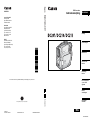 1
1
-
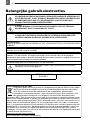 2
2
-
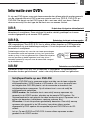 3
3
-
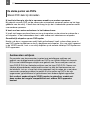 4
4
-
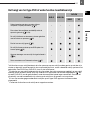 5
5
-
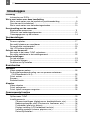 6
6
-
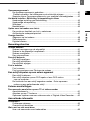 7
7
-
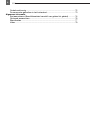 8
8
-
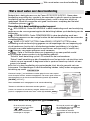 9
9
-
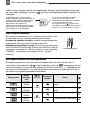 10
10
-
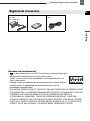 11
11
-
 12
12
-
 13
13
-
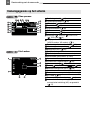 14
14
-
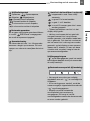 15
15
-
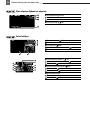 16
16
-
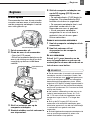 17
17
-
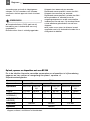 18
18
-
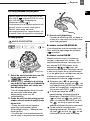 19
19
-
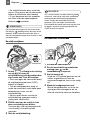 20
20
-
 21
21
-
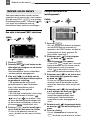 22
22
-
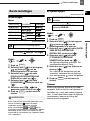 23
23
-
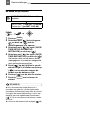 24
24
-
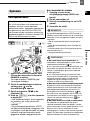 25
25
-
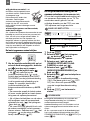 26
26
-
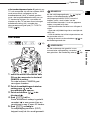 27
27
-
 28
28
-
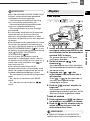 29
29
-
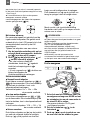 30
30
-
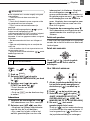 31
31
-
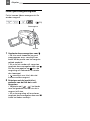 32
32
-
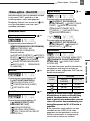 33
33
-
 34
34
-
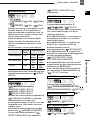 35
35
-
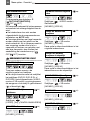 36
36
-
 37
37
-
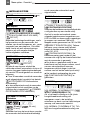 38
38
-
 39
39
-
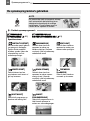 40
40
-
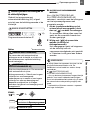 41
41
-
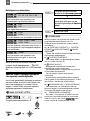 42
42
-
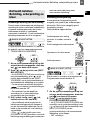 43
43
-
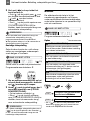 44
44
-
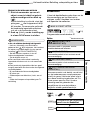 45
45
-
 46
46
-
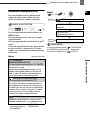 47
47
-
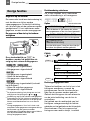 48
48
-
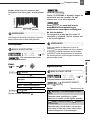 49
49
-
 50
50
-
 51
51
-
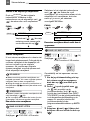 52
52
-
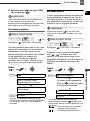 53
53
-
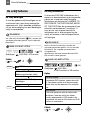 54
54
-
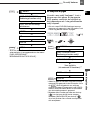 55
55
-
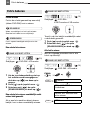 56
56
-
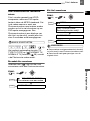 57
57
-
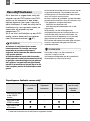 58
58
-
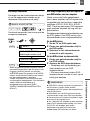 59
59
-
 60
60
-
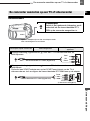 61
61
-
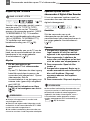 62
62
-
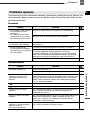 63
63
-
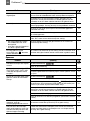 64
64
-
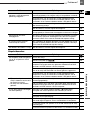 65
65
-
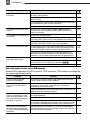 66
66
-
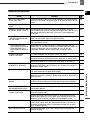 67
67
-
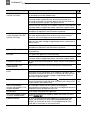 68
68
-
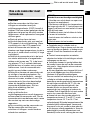 69
69
-
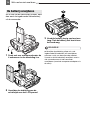 70
70
-
 71
71
-
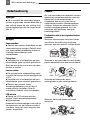 72
72
-
 73
73
-
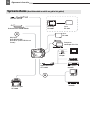 74
74
-
 75
75
-
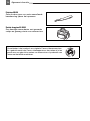 76
76
-
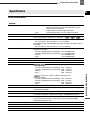 77
77
-
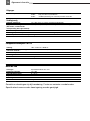 78
78
-
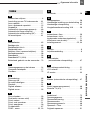 79
79
-
 80
80
-
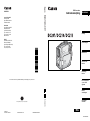 81
81
Canon DC211 de handleiding
- Categorie
- Camcorders
- Type
- de handleiding
- Deze handleiding is ook geschikt voor
in andere talen
- eesti: Canon DC211 Omaniku manuaal